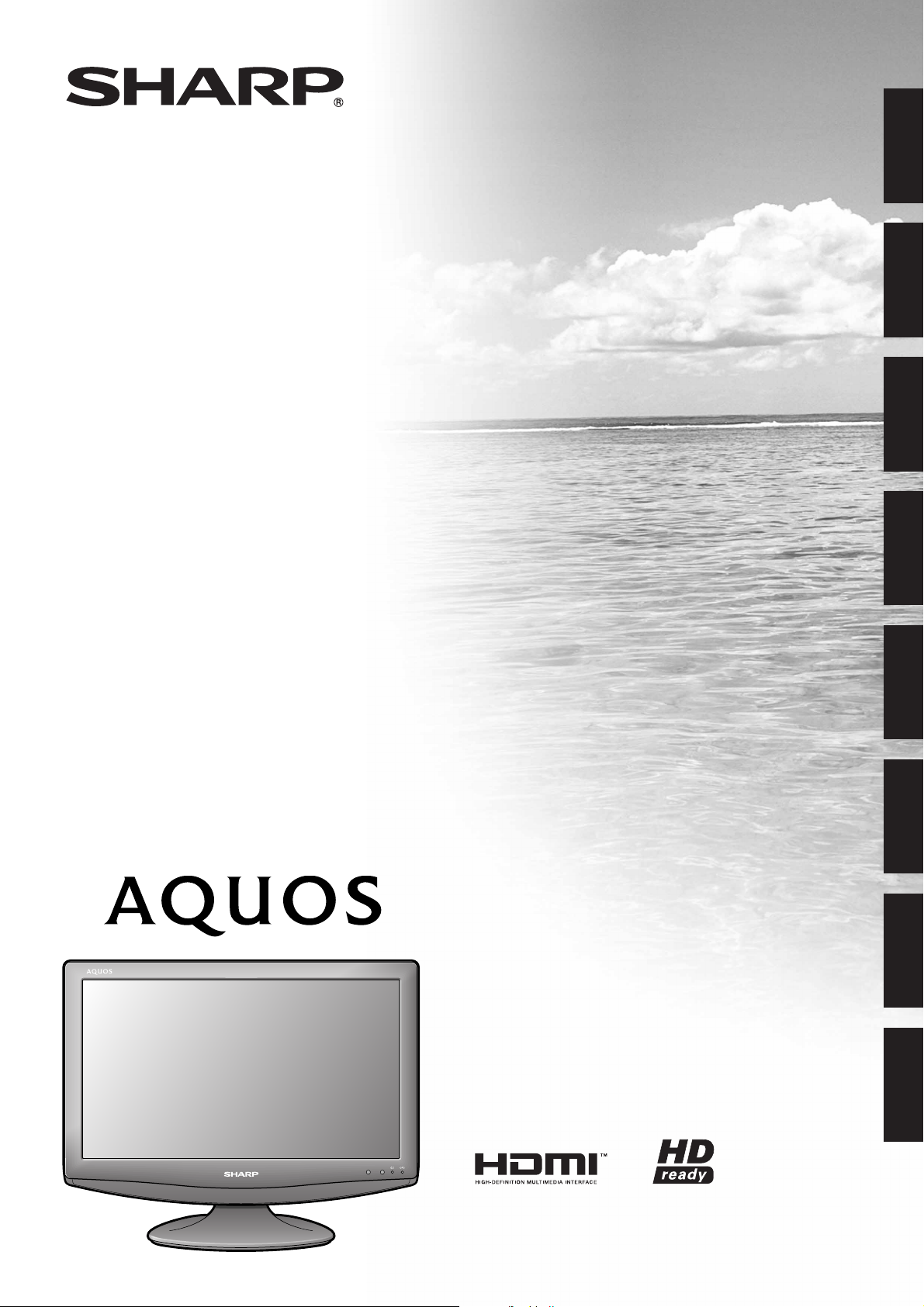
LC-19A1E
TELEWIZOR KOLOROWY LCD
LCD SZÍNESTELEVÍZIÓ
POLSKI
MAGYAR
TELEVIZOR S BAREVNOU LCD
OBRAZOVKOU
TELEVÍZOR S FAREBNOU LCD
OBRAZOVKOU
КОЛЬОРОВИЙ ТЕЛЕВІЗОР З
РІДКОКРИСТАЛІЧНИМ
ДИСПЛЕЄМ
VÄRVILINE LCD-TELER
ŠĶIDRO KRISTĀLU EKRĀNA (LCD) KRĀSU
TELEVIZORS
SPALVINIS LCD TELEVIZORIUS
INSTRUKCJA OBSŁUGI
KEZELÉSI ÚTMUTATÓ
NÁVOD K OBSLUZE
NÁVOD NA OBSLUHU
ІНСТРУКЦІЯ З ЕКСПЛУАТАЦІЇ
KASUTUSJUHEND
ČESKY
SLOVENSKY
УКРАЇНСЬКА
EESTI
LIETOŠANAS ROKASGRĀMATA
NAUDOJIMO INSTRUKCIJA
LATVISKI
LIETUVIŠKAI
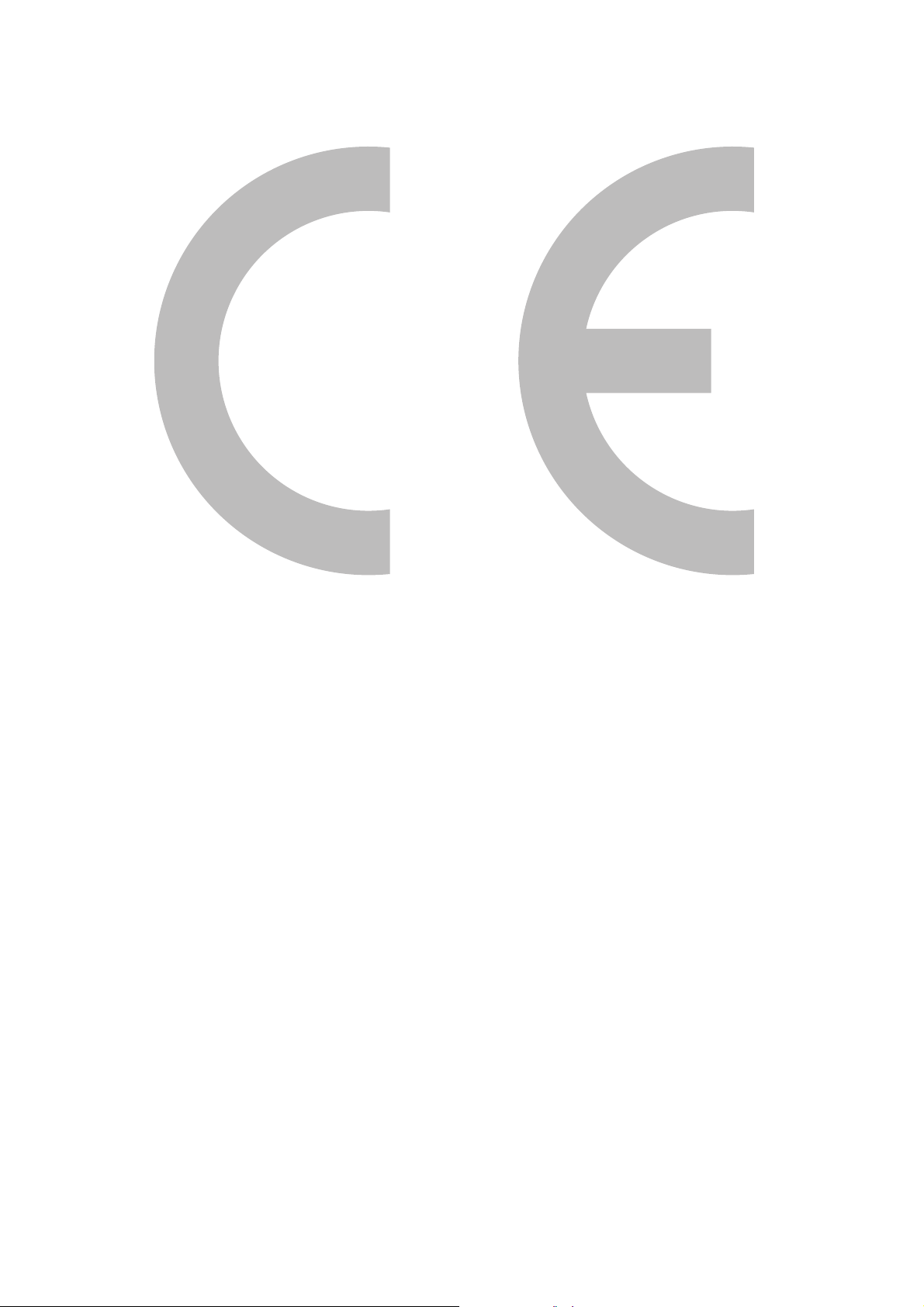
75.0
(75,0)
49.0
(49,0)
68.2
(68,2)
196.0
(196,0)
2.5˚
(2,5˚)
10.0˚
(10,0˚)
462.0
(462,0)
411.8
(411,8)
360.0
(360,0)
320.0
(320,0)
218.0
(218,0)
40.0
(40,0)
240.0
(240,0)
100.0
(100,0)
100.0
(100,0)
17.5
(17,5)
232.4
(232,4)
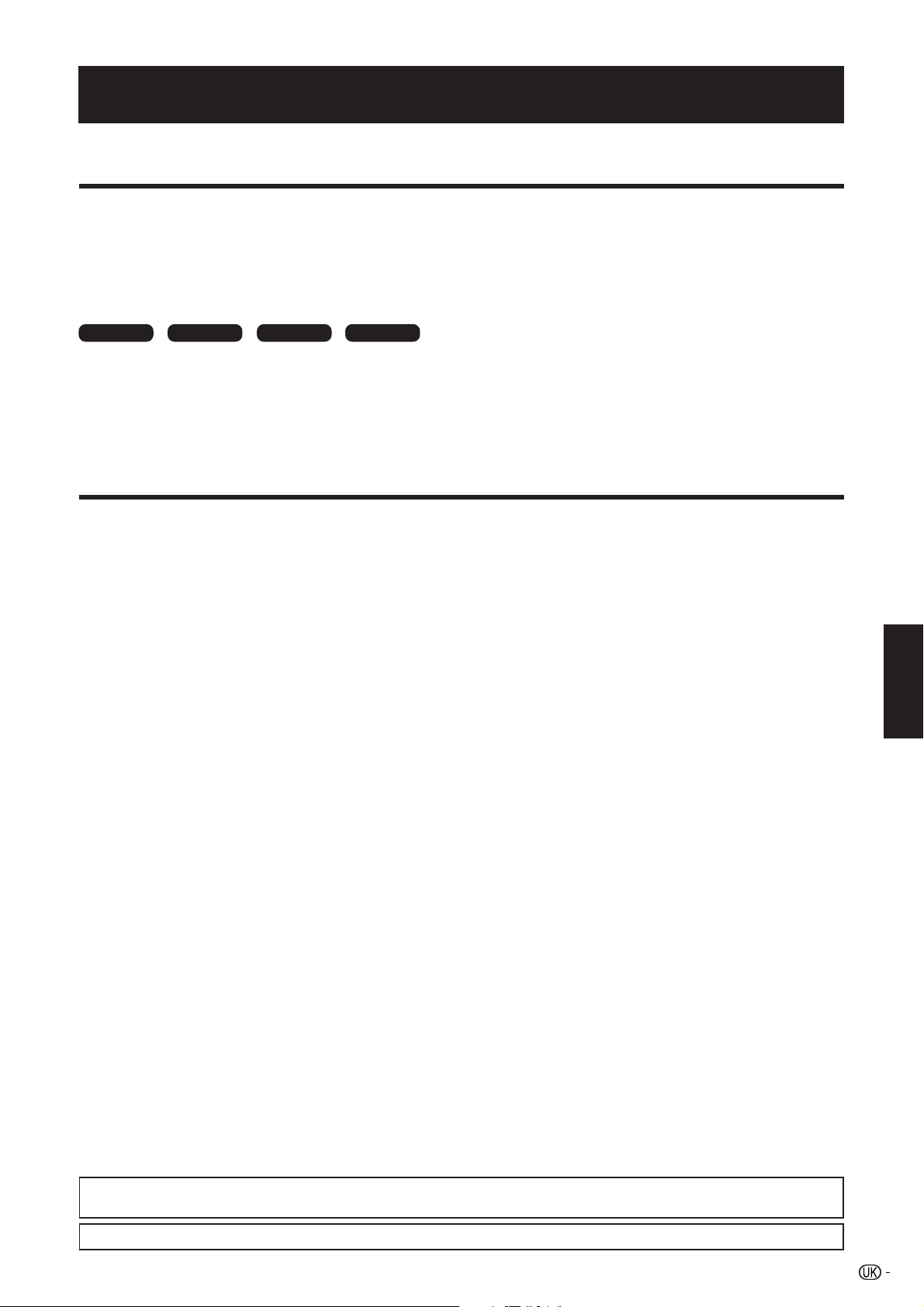
ІНСТРУКЦІЯ З ЕКСПЛУАТАЦІЇ
УКРАЇНСЬКА
Шановний покупець продукції SHARP
Дякуємо Вам за придбання кольорового телевізора з рідкокристалічним дисплеєм SHARP. Щоб
гарантувати безпеку і багато років безперебійної роботи Вашого телевізору, будь ласка, перед початком
його використання уважно прочитайте пункт “Важливі застережні заходи з безпеки”.
• Модель LC-19A1E-BK має корпус чорного кольору.
• Модель LC-19A1E-WH має корпус білого кольору.
• Ілюстрації та екранна індикація в наведеній інструкції з експлуатації використовуються з метою пояснення, тому
вони можуть незначною мірою відрізнятися від реальних дій.
ці значки використовуються протягом всієї інструкції для
Тільки TV
Тільки TV/AV Тільки PCТільки AV
:
позначення опції меню, яку можна встановити або
вiдрегулювати в режимі вибраного вхідного сигналу.
• Опція “Тільки PC” стосується гнізда EXT5 для вхідного
сигналу ПК і не стосується входу для сигналу ПК (входу HDMIPC) гнізда EXT4 (HDMI).
• HDMI-PC: Вхід PC(RGB) на гнізді EXT4 (HDMI).
Зміст
Шановний покупець продукції SHARP …………………… 1
Зміст ………………………………………………………………… 1
Важливі застережні заходи з безпеки …………………… 2
Аксесуари, що входять до комплекту поставки ………… 2
Посібник по швидкому настроюванню …………………… 3
Прикріплення підставки …………………………………… 3
Встановлення телевізора ………………………………… 3
Вставлення батарей ………………………………………… 4
Користування пультом дистанційного управління …… 4
Попередження стосовно пульту дистанційного
Пульт дистанційного управління ………………………… 5
Телевізор (Вигляд спереду/збоку) ……………………… 6
Телевізор (Вигляд ззаду) …………………………………… 6
Увімкнення живлення ……………………………………… 7
Режим очікування …………………………………………… 7
Вимкнення живлення ……………………………………… 7
Початкова автоматична інсталяція ……………………… 7
Користування переліком аналогових програм ………… 7
Користування зовнішніми пристроями …………………… 8
Під’єднання відеомагнітофону …………………………… 8
Під’єднання ігрової приставки або відеокамери ……… 8
Під’єднання DVD-плеєра…………………………………… 8
Під’єднання декодера ……………………………………… 9
Під’єднання персонального комп’ютера ………………… 9
Операції меню …………………………………………………… 10
Кнопки управління меню…………………………………… 10
Екранна індикація …………………………………………… 10
Про вказівну індикацію …………………………………… 10
Загальні операції …………………………………………… 11
Меню Picture (Зображення) ……………………………… 12
Меню Audio (Звук) …………………………………………… 13
Меню Power Control (Контроль живлення) ……………… 14
управління ………………………………………… 4
OPC ……………………………………………………… 12
Регулювання зображення …………………………… 12
Advanced (Додаткові функції) ……………………… 12
C. M. S. (Система управління кольором) …… 13
Colour Temp. (Температура кольору) ………… 13
Film Mode (Режим кіноплівки) ………………… 13
3D-Y/C ……………………………………………… 13
Monochrome (Монохромний) …………………… 13
I/P Setting (Установка I/P) ……………………… 13
Регулювання звуку …………………………………… 13
Sound Wide (Широкий звук) ………………………… 13
No Signal Off (Вимкнення у разі відсутності сигналу) …
No Operation Off (Вимкнення у разі відсутності дій) …
Power Management (Управління живленням) …… 14
14
14
Меню Setup (Установка) …………………………………… 14
Auto Installation (Автоматична інсталяція) ………… 14
Programme Setup (Установка програм) …………… 14
Auto Search (Автоматичний пошук) …………… 15
Manual Adjust (Ручне регулювання)…………… 15
Fine (Точне регулювання) ………………… 15
Colour sys. (Система кольорового
зображення) …………………………… 15
Sound sys. (Система звуку) (Система
трансляції) ……………………………… 15
Label (Мітка) ………………………………… 15
Skip (Пропуск) ……………………………… 15
Decoder (Декодер) ………………………… 15
Lock (Блокування) ………………………… 15
Sort (Сортування) ………………………………… 16
Erase Programme (Вилучення програми) …… 16
Child Lock (Заборона дітям) ………………………… 16
Input Label (Маркування вхідного сигналу) ……… 16
Position (Положення) ………………………………… 16
PC Setup (Установка ПК) …………………………… 17
Input Signal (Вхідний сигнал) …………………… 17
Auto Sync. (Автоматична синхронізація) …… 17
Fine Sync. (Точна синхронізація) ……………… 17
HDMI Audio Select (Вибір звуку HDMI) ……………… 17
HDMI Auto View (Автоматичний перегляд HDMI) … 17
WSS (Автоматичне переключення
широкоформатного режиму) …………………… 17
4:3 Mode (Режим 4:3) ………………………………… 17
Rotate (Поворот) ……………………………………… 18
Language (Мова) ……………………………………… 18
Меню Option (Опція) ………………………………………… 18
DNR (Цифрове зменшення шуму) ………………… 18
Input Select (Вибір вхідного сигналу) ……………… 18
Audio Only (Тільки звук) ……………………………… 18
Корисні функції ………………………………………………… 19
Colour System (Система кольорового зображення) …
WIDE MODE (Широкоформатний режим) ……………… 19
Фіксація зображення під час перегляду ………………… 19
AV Mode (Режим AV) ………………………………………… 20
Функція телетексту ………………………………………… 20
Додаток …………………………………………………………… 21
Пошук і усунення неполадок ……………………………… 21
Технічні характеристики порту RS-232C ………………… 22
Технічні характеристики …………………………………… 23
Сумісність з персональними комп’ютерами
(Тiльки EXT 5) ………………………………………… 23
18
УКРАЇНСЬКА
• “HDMI, логотип HDMI та High-Definition Multimedia Interface є торгівельними марками або зареєстрованими торгівельними
марками HDMI Licensing LLC.”
• Логотип “HD ready” є зареєстрованою торгівельною маркою EICTA.
1
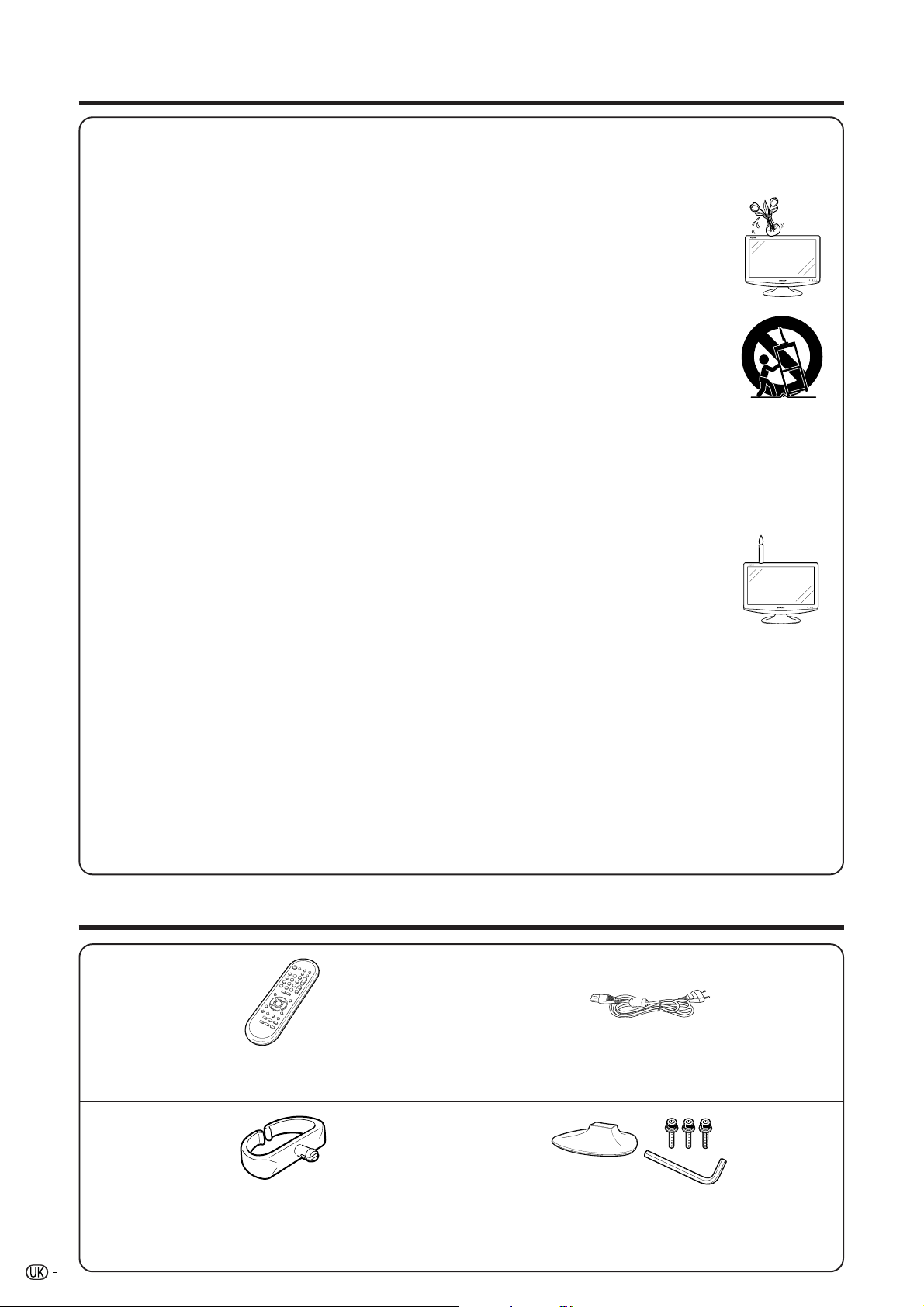
Важливі застережні заходи з безпеки
• Чищення—Перед чищенням телевізору витягніть шнур живлення змінного струму зі штепсельної розетки. Для чищення
телевізору використовуйте вологу тканину. Не використовуйте рідкі або аерозольні засоби для чищення.
• Вода та волога—Не використовуйте телевізор поблизу води, наприклад, поряд з ванною, раковиною для вмивання,
кухонною мийкою, ємкістю для прання, плавальним басейном та у вологому підвалі.
• Не ставте на телевізор вази, або інші ємкості з водою.
Вода може розлитися на телевізор, що призведе до займання або ураження електричним струмом.
• Підставка—Не ставте телевізор на нестійкому візку, підставці, тринозі або столі. Це може викликати
падіння телевізору, що призведе до серйозних травм, а також до його пошкодження. Використовуйте
лише візок, підставку, триногу, кронштейн, або стіл, що рекомендовані виробником, або продаються
разом з телевізором. При встановленні телевізора на стіні обов’язково дотримуйтесь інструкцій
виробника. Використовуйте лише монтажні деталі, рекомендовані виробником.
• Переміщуючи телевізор поставленим на візок, рухайте його з максимальною обережністю. Раптові
зупинки, надмірні зусилля та нерівна поверхня підлоги можуть викликати падіння телевізора з візка.
• Вентиляція—Вентиляційні та інші отвори у корпусі призначені для вентиляції. Не закривайте і не
перекривайте ці щілини і отвори, оскільки недостатня вентиляція може викликати перегрів та/або
скоротити строк експлуатації телевізора. Не ставте телевізор на ліжку, канапі, килимі або інших схожих
поверхнях, оскільки вони можуть перекрити вентиляційні отвори. Цей телевізор не призначений для
вбудованого встановлення; не розміщуйте його у замкненому просторі, такому як книжкова шафа або полиці, не
забезпечивши при цьому відповідної вентиляції, як зазначено в інструкціях виробника.
• Панель рідкокристалічного дисплею, що використовується в цьому телевізорі, зроблено зі скла. Тому вона може
розбитися під час падіння, або сильного поштовху телевізора. У випадку пошкодження панелі рідкокристалічного
дисплею будьте обережні, щоб не завдати собі шкоди уламками скла.
• Джерела тепла—Тримайте телевізор якомога далі від джерел тепла, таких як батареї опалення, нагрівачі, печі та інші
вироби, що випромінюють тепло (в тому числі підсилювачі).
• Щоб попередити займання, ніколи не ставте зверху або поряд з телевізором будь-які свічки або
відкритий вогонь.
• Щоб попередити займання або ураження електричним струмом, не розміщуйте шнур живлення змінного
струму під телевізором, або іншими важкими предметами.
• Уникайте тривалого показу нерухомого зображення, оскільки це може призвести до утворення
залишкового зображення.
• Живлення споживається завжди, коли шнур під’єднаний до штепсельної розетки.
• Обслуговування—Не намагайтеся самостійно виконувати обслуговування виробу. Після зняття кришок Ви можете
опинитися під впливом високої напруги та інших небезпечних умов. Зверніться до кваліфікованого обслуговуючого
персоналу для виконання обслуговування.
Панель рідкокристалічного дисплею є високотехнологічними виробом, що забезпечує високу
деталізацію зображення.
Через дуже велику кількість пікселів іноді на екрані можуть з’являтися деякі неактивні пікселі у
вигляді синьої, зеленої або червоної нерухомої цятки.
Це відповідає технічним характеристикам виробу і не є дефектом.
Застережні заходи під час транспортування телевізору
Переміщуючи телевізор, завжди переносіть телевізор удвох, тримаючи його обома руками, і будьте
обережні, щоб не піддавати дисплей тиску.
Аксесуари, що входять до комплекту поставки
Пульт дистанційного управління (g1)
Стор. 4 та 5
Кабельний затискач (g1)
Стор. 3
• Батарея розміру “AA” (g2) ..... Стор. 4
2
• Інструкція з експлуатації (даний посібник)
Шнур живлення змінного струму (g1)
Стор. 3
Підставка (g1)
Стор. 3
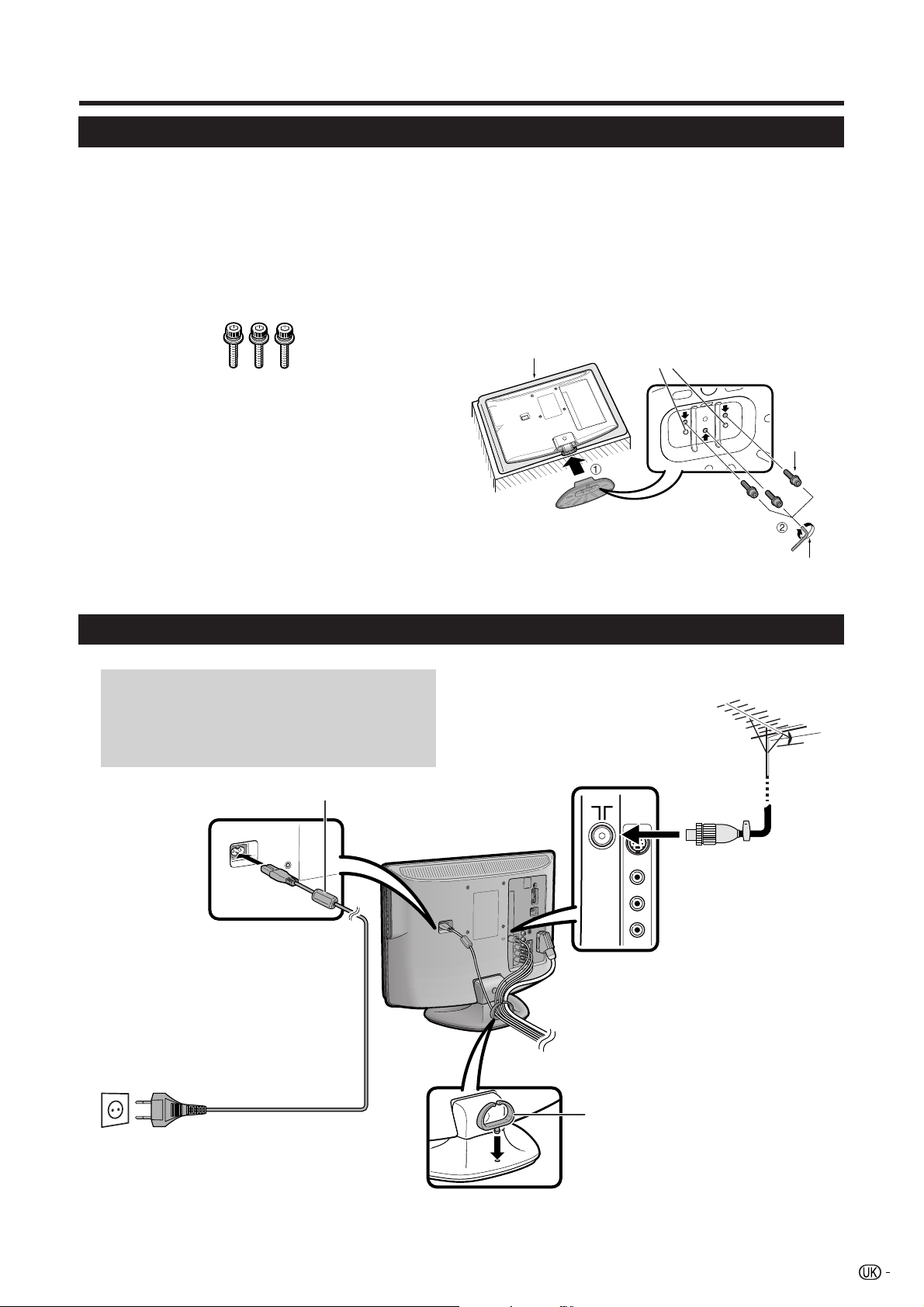
Посібник по швидкому настроюванню
Прикріплення підставки
Перед виконанням роботи розстеліть амортизуючий матеріал на тому місці, де буде лежати
телевізор, та переконайтесь, що поверхня є абсолютно рівною. Це попередить його пошкодження.
Перед прикріпленням (або від’єднанням) підставки витягніть шнур живлення змінного струму з гнізда AC
INPUT.
1 Перевірте наявність 3 гвинтів, що
поставляються з телевізором.
Гвинти (m3)
(використовуються в пункті 3)
ПРИМІТКА
• Щоб від’єднати підставку, виконайте зазначені вище пункти у зворотній послідовності.
2 Вставте підставку у отвір з нижньої сторони
телевізору. (1)
3 Вставте і затягніть 3 гвинта з нижньої сторони
телевізору, як показано на малюнку. (2)
М’який амортизуючий
матеріал
Виступи для вирівнювання
Встановлення телевізора
*Феритовий сердечник
Феритовий сердечник повинен бути
прикріплений постійно і ніколи не повинен
від’єднуватися від шнура живлення змінного
струму.
Гвинт
Шестигранний
ключ
Феритовий
сердечник*
Шнур живлення
змінного струму
Розмістіть телевізор поблизу
штепсельної розетки таким
чином, щоб вилка живлення
була в межах досяжності.
Стандартний штекер
DIN45325 (IEC 169-2)
75-омний коаксіальний
кабель
Кабельний
затискач
3

Посібник по швидкому настроюванню
Вставлення батарей
Перед використанням телевізора вперше вставте дві батареї розміру “AA” (поставляються). Коли батареї
розрядяться і пульт дистанційного управління перестане працювати, замініть батареї новими батареями
розміру “AA”.
1 Візьміться за виступ на кришці батареї і
потягніть кришку в напрямку стрілки.
2 Вставте дві батареї розміру “AA” з комплекту
поставки.
• Розмістіть батареї в гніздах батарейного відсіку
відповідно до знаків (e) і (f).
3 Вставте менший виступ кришки батареї в отвір
(1) і натискайте кришку доти, доки вона не
защіпиться на місці (2).
ПОПЕРЕДЖЕННЯ
Невідповідне використання батарей може призвести до витоку хімікатів або вибуху. Обов’язково дотримуйтесь
зазначених нижче інструкцій.
• Не використовуйте разом батареї різних типів. Різні типи батарей мають різні характеристики.
• Не використовуйте разом старі та нові батареї. Використання разом старих та нових батарей може скоротити
строк експлуатації нових батарей або призвести до витоку хімікатів в старих батареях.
• Витягніть батареї, як тільки вони розрядяться. Хімікати, що витікають з батарей, можуть викликати висипання. У
разі вияви будь-якого витоку хімікатів, ретельно витріть їх тканиною.
• Батареї, що поставляються з цим виробом, можуть мати коротший строк експлуатації через умови зберігання.
• Якщо Ви не будете користуватися пультом дистанційного управління протягом тривалого періоду часу, витягніть
з нього батареї.
Користування пультом дистанційного управління
Користуйтесь пультом дистанційного управління, спрямовуючи його у напрямку датчика дистанційного
управління. Речі, що знаходяться між пультом дистанційного управління і датчиком, можуть зашкодити
його належній роботі.
5 м
Датчик дистанційного
30°30°
управління
Попередження стосовно пульту дистанційного управління
• Не піддавайте пульт дистанційного управління ударам.
Крім того, не піддавайте пульт дистанційного управління впливу рідини,
а також не кладіть його в місцях з високою вологістю.
• Не встановлюйте і не кладіть пульт дистанційного управління під прямим
сонячним світлом. Нагрівання може викликати деформацію пульту.
• Пульт дистанційного управління може не працювати належним чином,
якщо датчик дистанційного управління на телевізорі знаходиться під
впливом прямого сонячного світла або сильного освітлення. В такому
випадку змініть кут освітлення або телевізора, або використовуйте пульт
дистанційного управління ближче до датчика дистанційного управління.
4
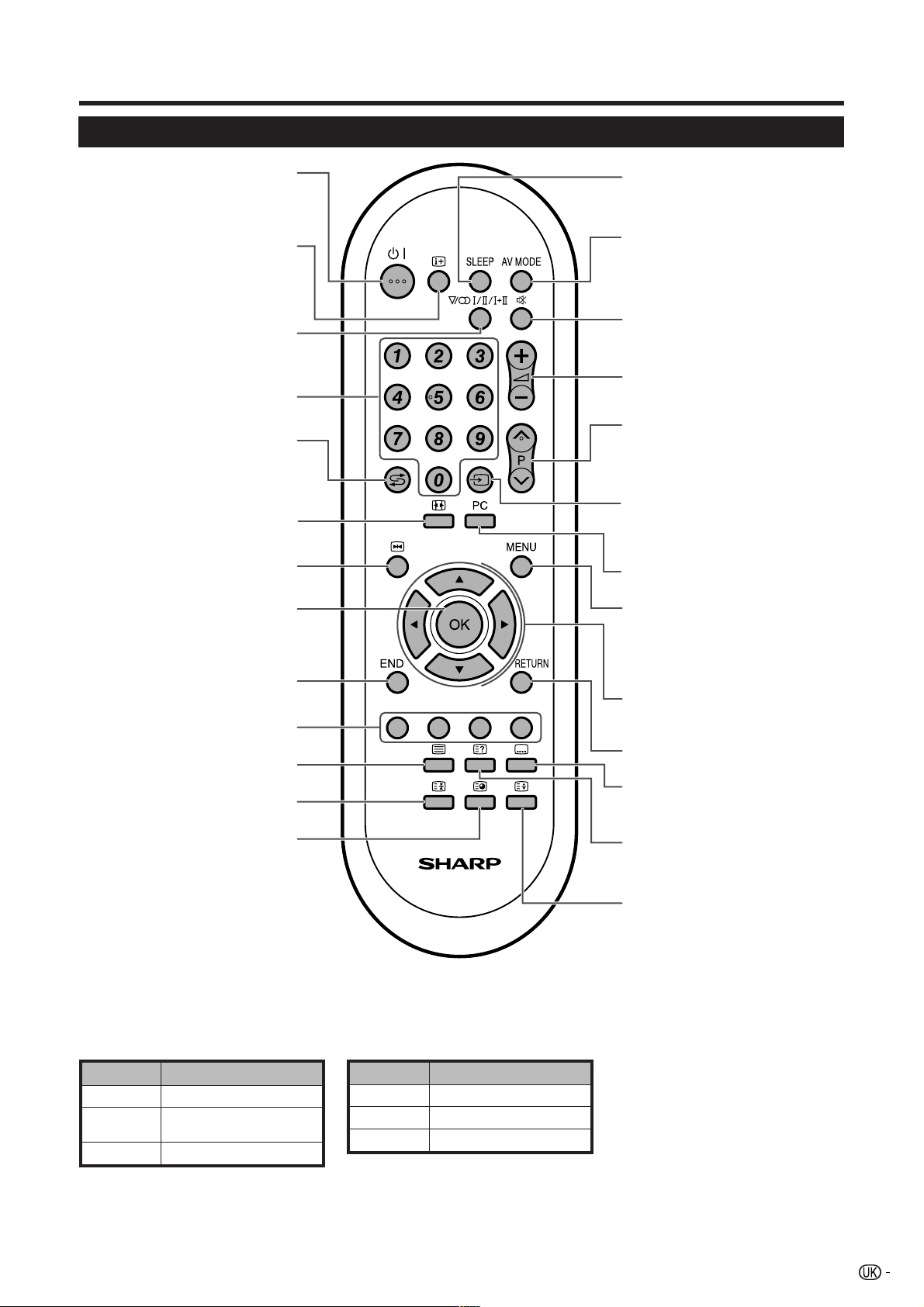
Посібник по швидкому настроюванню
Пульт дистанційного управління
B (Очікування/Увімкнення)
Перехід в режим
очікування або увімкнення
живлення. (Див. стор. 7.)
p (Відображення інформації)
Натисніть для відображення
інформації про станцію (номера
каналу,сигналу і т.д.) у верхньому
правому куті екрану.
2 (Режим звуку)
Вибір мультиплексного режиму
звуку. (Див. нижче).
0–9
Встановлення каналу в
телевізійному режимі.
Встановлення сторінки в режимі
телетексту.
A (Попередній кадр)
Натисніть для повернення до
попереднього зображення у
звичайному режимі перегляду.
f (WIDE MODE) (Широкоекранний
режим)
Вибір широкоекранного
режиму. (Див. стор. 19.)
Z (Стоп-кадр)
Фіксація рухомого зображення на
екрані. (Див. стор.19.)
OK
Виконання команди на екрані меню.
Відображення переліку програм.
(Крім зовнішнього вхідного сигналу).
(Див. стор. 7.)
END
Вихід з екрану меню.
Кольорові кнопки (Червона/
Зелена/Жовта/Синя)
(Див. стор. 20.)
m (Телетекст)
(Див. стор. 20.)
3 (Призупинення)
(Див. стор. 20.)
1 (Субсторінка)
(Див. стор.20.)
SLEEP (Сон)
Увімкнення і вимкнення таймеру сну (з
інтервалами в 30 хв. макс. до 2 год. 30
хв.)
AV MODE (Вiдеорежим)
Виберіть установку звуку та відеосигналу: AV MODE
(STANDARD (СТАНДАРТНИЙ), MOVIE (КІНОФІЛЬМ),
GAME (ГРА), PC (ПК), USER (ГЛЯДАЦЬКИЙ),
DYNAMIC (ДИНАМІЧНИЙ), DYNAMIC(FIXED)
(ДИНАМІЧНИЙ (ФІКСОВАНИЙ))).(Див.стор. 20).
e (Приглушення)
Вмикає і вимикає звук.
i (k/l) (Гучність)*
i (k) Збільшення гучності.
i (l) Зменшення гучності.
P (r/s)
TV: Вибір каналу.
Зовнішній: Перейдіть в режим
телевізійного вхідного сигналу.
Телетекст: Перехід до наступної/
попередньої сторінки.
b (Джерело вхідного сигналу)
Вибір джерела вхідного сигналу.
(TV, EXT1, EXT2, EXT3, EXT4, EXT5)
(Див. стор. 8 та 9.)
PC (ПК)
Виберіть напряму гніздо PC.
MENU (Меню)
Відображення екрану меню.
(Див. стор. 10.)
a/b/c/d (Курсор)
Вибір потрібної опції на екрані
установки.
RETURN(Повернення)
Повернення до попереднього екрану меню.
[ (Субтитр для телетексту)
(Див. стор. 20.)
k (Показ прихованого телетексту)
(Див. стор. 20.)
v (Верх/Низ/Повністю)
Переключення відображення
телетексту у верхній частині екрану,
нижній частині або на всьому екрані.
(Див. стор. 20.)
•
Використання кнопки 2 на пульті дистанційного управління
Під час кожного натискання кнопки 2, режим перемикається так, як показано в наведених
нижче таблицях.
Вибір режиму телевізійного сигналу NICAM
Сигнал
Стерео
Двомовний
Монофонічний
Опції, що вибираються
NICAM STEREO, MONO
NICAM CH A, NICAM CH B,
NICAM CH AB, MONO
NICAM MONO, MONO
* Гучність може бути встановлена окремо для виводу на гучномовець та навушники для кожного вхідного сигналу
(TV, EXT 1, EXT 2, EXT 3, EXT 4, EXT 5).
Вибір режиму телевізійного сигналу A2
Сигнал
Стерео
Двомовний
Монофонічний
Опції, що вибираються
STEREO, MONO
CH A, CH B, CH AB
MONO
5
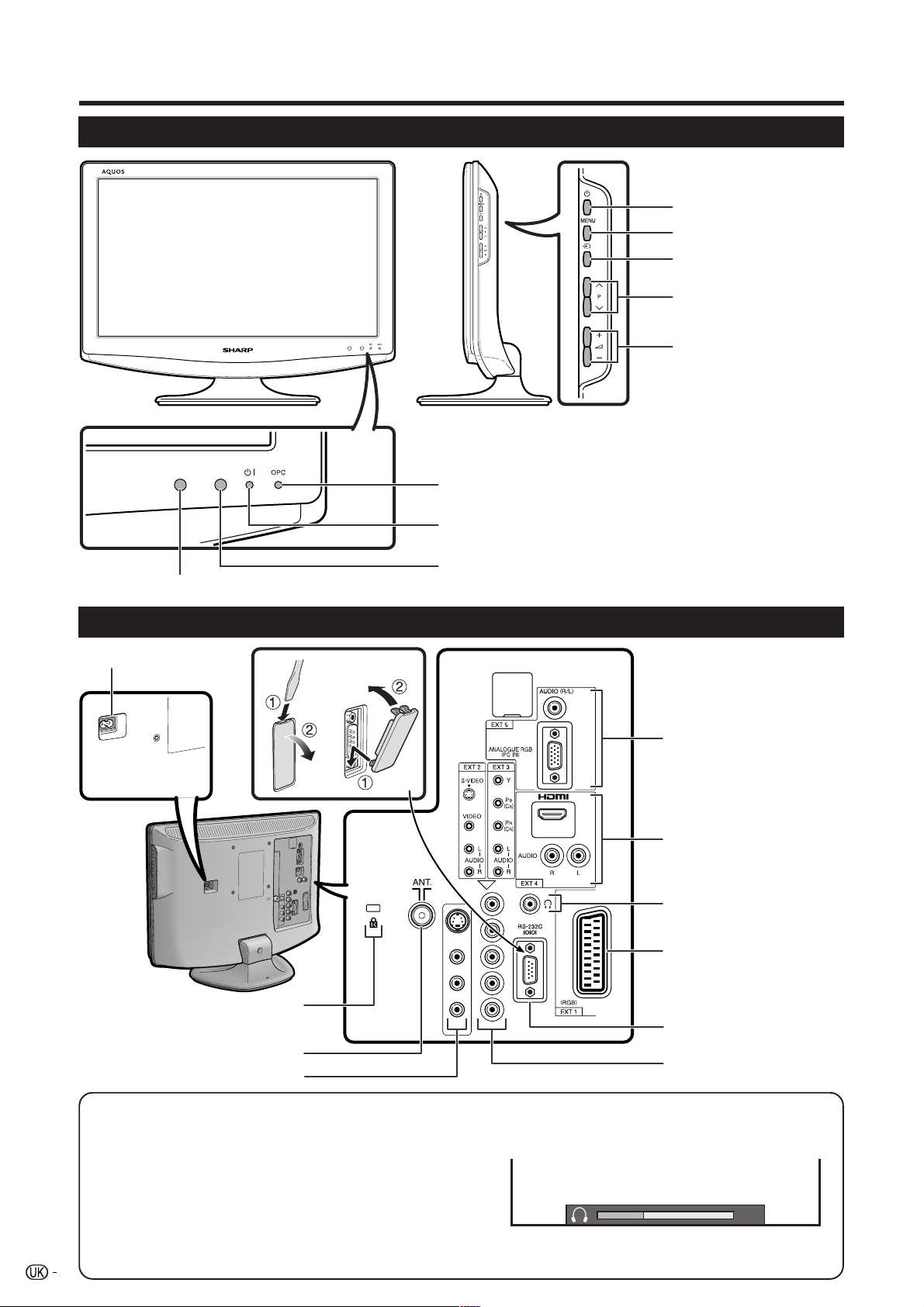
Посібник по швидкому настроюванню
20
Телевізор (Вигляд спереду/збоку)
Датчик дистанційного управління
a Кнопка живлення
Кнопка MENU
b Кнопка (Джерела
вхідного сигналу)
P (r/s) (Кнопки
каналів)
i (k/l) (Кнопки
гучності)
Індикатор OPC
Індикатор B (Очікування/
Увімкнення)
Датчик OPC
Телевізор (Вигляд ззаду)
Гніздо AC INPUT
Круглий замок для слоту
безпеки стандарту Kensington
Гніздо входу антени
Гнізда EXT 2
Гнізда EXT 5
Гнізда EXT 4 (HDMI/
AUDIO)
Гніздо для підключення
навушників
Гніздо EXT 1 (RGB)
Гніздо RS-232C
Гнізда EXT 3 (Компонентні)
Стосовно гнізда для підключення
навушників
• Використовуйте навушники зі стереофонічним міні-
штекером (Ø 3,5 мм).
• Не забувайте витягати навушники з гнізда, якщо вони
не використовуються.
•Гучномовці не будуть виводити звук, якщо під’єднані
навушники.
• Ви можете встановити різні рівні гучності для кожного
6
джерела вхідного сигналу.
Індикація гучності в разі
під’єднання навушників
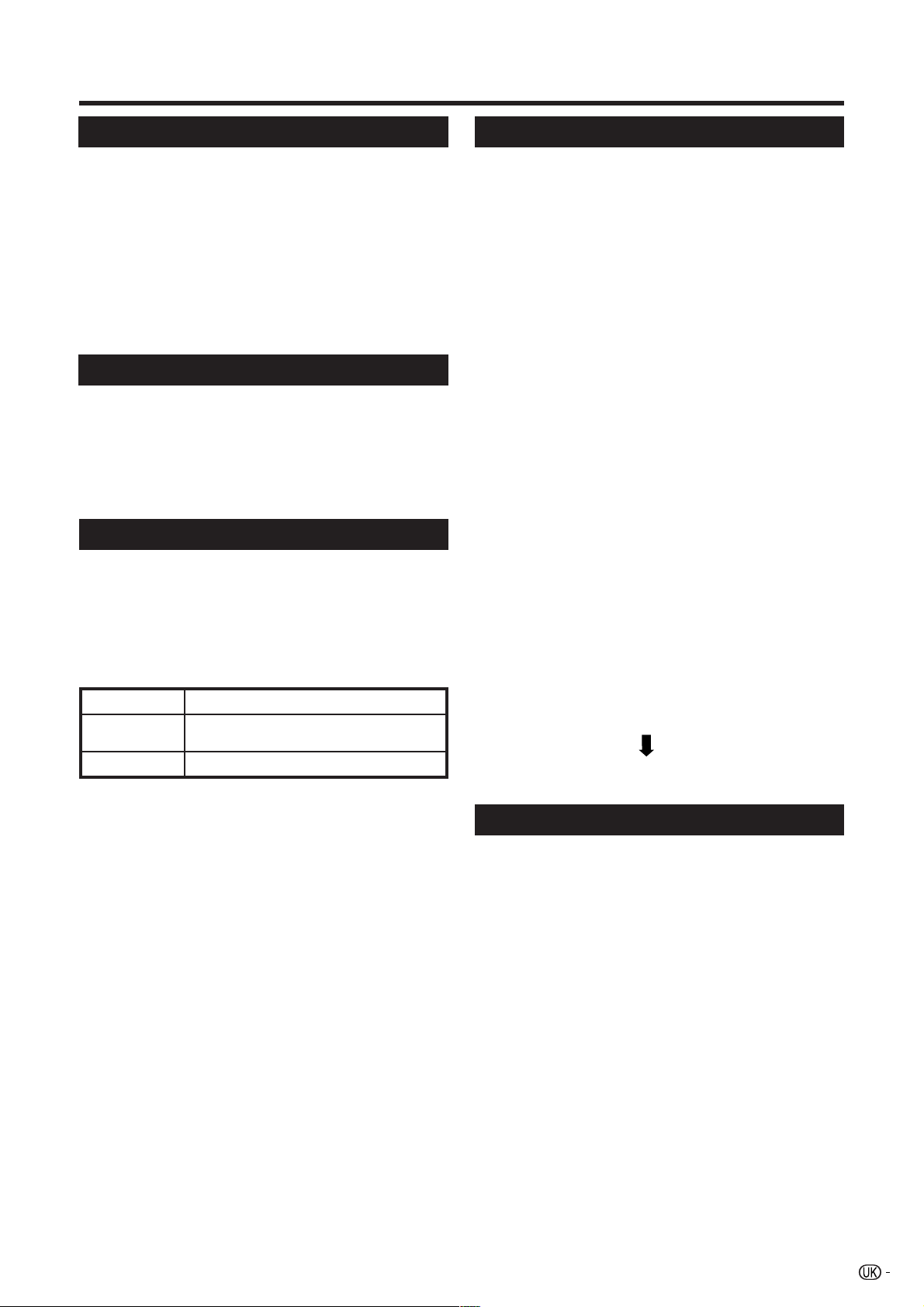
Посібник по швидкому настроюванню
Увімкнення живлення
Якщо живлення телевізору вимкнено (індикатор
B не горить),
Натисніть кнопку a на телевізорі.
• Індикатор B на телевізорі змінить колір на зелений.
Якщо телевізор знаходиться в режимі очікування
(індикатор B має червоний колір),
Натисніть кнопку B на пульті дистанційного
управління.
• Індикатор B на телевізорі змінить колір з червоного
на зелений.
Режим очікування
Натисніть кнопку B на пульті дистанційного
управління.
• Телевізор перейде в режим очікування і зображення
на екрані зникне.
• Індикатор B на телевізорі змінить колір з зеленого
на червоний.
Вимкнення живлення
Натисніть кнопку a на телевізорі.
• Індикатор B на телевізорі вимкнеться.
• Якщо телевізор вимкнено за допомогою кнопки a, Ви
не зможете увімкнути живлення за допомогою
натиснення кнопки B на пульті дистанційного
управління.
Індикатор статусу дисплею
Вимкнено
Червоний
Зелений
ПРИМІТКА
• Якщо Ви не збираєтесь користуватися телевізором протягом
тривалого періоду часу, обов'язково витягніть шнур живлення
змінного струму зі штепсельної розетки.
• Навіть якщо кнопка a вимкнена, невелика кількість
електричної енергії все одно споживається.
Живлення вимкнено.
Телевізор знаходиться в режимі
очікування.
Телевізор увімкнено.
Початкова автоматична інсталяція
Під час першого увімкнення телевізора після його
придбання виконується початкова автоматична
інсталяція (для аналогового телебачення). Ви
можете в автоматичному режимі послідовно
встановити мову, країну і канали.
ПРИМІТКА
• Початкова автоматична інсталяція виконується лише один
раз. Якщо початкова автоматична інсталяція не завершена
(наприклад: якщо екран меню зник через кілька хвилин
очікування, після вимкнення живлення і т.п.), спробуйте
запустити процедуру “Auto Installation” (“Автоматична
інсталяція”) з меню “Setup”. (“Установка”) (Див. стор. 14.)
• Початкова автоматична інсталяція зупиняється при
натисканні кнопки RETURN.
1 Встановлення мови екранного меню
1 Скористайтесь кнопками a/b/c/d для вибору
потрібної мови з переліку на екрані.
2 Натисніть кнопку OK для введення установки.
2 Встановлення країни або області
1 Скористайтесь кнопками a/b/c/d для вибору
Вашої країни або області з переліку на екрані.
2 Натисніть кнопку OK для введення установки.
• При цьому почнеться автоматичний пошук
програми.
Після виконання цієї установки автоматичний
пошук почнеться у наступній послідовності:
• Автоматичний пошук програми
• Автоматичне маркування
• Автоматичне сортування
Під час виконання автоматичного пошуку жодних
дій з Вашої сторони виконувати не потрібно.
Меню установки зникне і Ви зможете переглядати
програму на каналі 1.
Користування переліком аналогових програм
Ви можете також вибрати потрібний канал з
переліку програм замість використання цифрових
rr
кнопок 0-9 або P (
r/
rr
ss
s).
ss
1 Натисніть кнопку OK, коли не відображається
жодний інший екран меню. (Крім зовнішнього
вхідного сигналу).
2 Скористайтесь кнопками a/b для вибору
потрібного каналу для настроювання, а потім
натисніть кнопку OK.
7

Користування зовнішніми пристроями
Встановлення джерела вхідного сигналу
Для перегляду зображень із зовнішніх джерел, виберіть джерело вхідного сигналу за допомогою кнопки
b на пульті дистанційного управління або на телевізорі.
ПРИМІТКА
• Кабелі з позначкою * продаються окремо.
Під’єднання відеомагнітофону
Для під’єднання відеомагнітофона або інших
аудіовізуальних пристроїв можна використовувати
гніздо EXT 1.
• В разі використання кабелю SCART (EXT1)
Кабель SCART* Кабель SCART*
Відеомагнітофон
EXT 1
Декодер
Під’єднання ігрової приставки або відеокамери
Ігрова приставка, відеокамера та інші аудіовізуальні
пристрої можуть бути зручно під’єднані до гнізд EXT
2.
• В разі використання композитного кабелю або кабелю
S-video (EXT2)
Кабель S-video*
Композитний
відеокабель*
Під’єднання DVD-плеєра
Для під’єднання DVD-плеєра та інших
аудіовізуальних пристроїв можна використовувати
гнізда EXT 1, 2, 3 або 4 (HDMI).
• В разі використання компонентного кабелю (EXT3)
Компонентний
кабель*
Кабель AUDIO*
EXT 3
• В разі використання кабелю HDMI (EXT4)
Кабель HDMI*
YP
B
P
R
COMPONENT
L-AUDIO-R
DVD-плеєр
або
AV OUTPUT
Ігрова
приставка
Кабель AUDIO*
VIDEOS-VIDEOL-AUDIO-R
Відеокамера
ПРИМІТКА
• EXT 2: Гніздо S-VIDEO має пріоритет над гніздами
VIDEO.
8
EXT 2
EXT 4
DVD-плеєр
При користуванні перехідним
адаптером/кабелем HDMI-DVI,
під’єднайте аудіосигнал до цього гнізда.
Виберіть опцію “Analogue”
(“Аналоговий”) в пункті “HDMI Audio
Select” (“Вибір звуку HDMI”) меню Setup
(Установка). (Див. стор. 17)
ПРИМІТКА
• При під’єднанні перехідного адаптера/кабеля HDMIDVI до гнізда HDMI зображення може бути нечітким.

Користування зовнішніми пристроями
Під’єднання декодера
Для під’єднання декодера або інших аудіовізуальних
пристроїв можна використовувати гнізда EXT 1.
EXT 1
Кабель SCART*
Декодер
ПРИМІТКА
• У випадках, коли декодеру потрібно приймати сигнал
з телевізора, переконайтесь, що Ви встановили опцію
“Decoder” (“Декодер”) в положення “EXT1” в пункті
“Manual Adjust” (“Ручне регулювання”) меню
“Programme Setup” (“Установки програм”). (Див. стор.
15.)
Під’єднання персонального комп’ютера
Користуйтесь гніздами EXT 5 для під’єднання
персонального комп’ютера.
EXT 5
Стереофонічний кабель з
мінігніздом діаметром 3,5 мм*
ПК
RGB-кабель*
EXT 5
ПРИМІТКА
• Кабелі з позначкою * продаються окремо.
• Вхідні гнізда персонального комп’ютера є DDC1/2B-
сумісними.
• Для отримання переліку сигналів персонального комп’ютера,
сумісних з цим телевізором, див. стор. 23.
Стереофонічний кабель з
мінігніздом діаметром 3,5 мм*
Перехідний кабель RGB/DVI*
ПК
9

Операції меню
Кнопки управління меню
Для управління меню користуйтесь наступними
кнопками на пульті дистанційного управління.
MENU: Натискайте для відкриття або закриття
екрану меню.
a/b/c/d: Натискайте для вибору потрібної опції на
екрані або регулювання вибраної опції.
OK: Натискайте для переходу до наступного
пункту або завершення установки.
RETURN: Натискайте для повернення до
попереднього пункту.
END: Натискайте для виходу з меню.
E Використання панелі управління
телевізора
Ви також можете керувати меню за допомогою панелі
управління телевізору.
Операції з кнопками на панелі управління відповідають
операціям на пульті дистанційного управління, як
показано нижче.
Екранна індикація
Приклад
...
[
Option
MENU
Option
DNR
Input Select
Audio Only
Colour System
Colour System
1 Опція відображається жовтим кольором
• Це вказує на опцію, що вибрана на даний момент.
2 Опція відображається білим кольором
• Це вказує на опцію, яку можна вибрати.
3 Опція з символом 4 відображається сірим
кольором
• Це вказує на опцію, яка не може бути вибрана з
різних причин.
ПРИМІТКА
• У вибраних режимах вхідного сигналу опції меню
відрізняються, але послідовність дій залишається
незмінною.
• Знімки екрану наведені в інструкції з експлуатації з
ілюстративною метою (деякі збільшені, деякі
кадровані) і можуть незначною мірою відрізнятися від
реальних екранів.
]
2
1
3
Кнопки панелі
управління телевізора
b OK
Pr
Ps
ik
il
Кнопки дистанційного
управління
a
b
d
c
Про вказівну індикацію
Вказівна індикація в нижній частині екрану показує
операції з екранною індикацією.
: Select : Enter
OK
RETURN
Смужка зверху являє собою довідник по операціям з
пультом дистанційного управління. Ця смужка буде
змінюватися відповідно до екрану кожної установки
меню.
MENU
: End: Back
10

Операції меню
Загальні операції
Нижче наведено три приклади основних операцій меню. Виконуйте управління меню за використанням
наступних трьох шаблонів в якості посібника.
Управління меню: A
Управління меню: B
1 Натисніть кнопку MENU, і з’явиться екран
MENU.
2 Скористайтесь кнопками c/d для вибору
потрібного меню.
3 Скористайтесь кнопками a/b для вибору
потрібної опції меню, а потім натисніть кнопку
OK (Наприклад: OPC, і т.п.).
• Виберіть опцію “Reset” (“Повернення”) в кожному
пункті MENU (МЕНЮ) та для кожного режиму для
повернення опцій всіх коригувань до стандартних
заводських установок.
[
]
MENU
OPC
Backlight [+16] –
Contrast
Brightness
Colour
Tint
Sharpness
Advanced
Reset
Picture
Picture Audio
DYNAMIC
[Off]
[ 32]
[ 0]
–
[ +4]
–
[ 0]
[ +4]
–
+
+
+
+
4 Скористайтесь кнопками a/b(c/d) для
вибору потрібної опції, *натисніть кнопку OK
в разі необхідності. (Приклад: установка OPC)
On(Display)
On
Off
1
Натисніть кнопку MENU, і з’явиться екран MENU.
2 Скористайтесь кнопками c/d для вибору
потрібного меню.
3
Скористайтесь кнопками a/b для вибору потрібної
опції меню (Наприклад: Backlight, Contrast, і т.д.).
4 Скористайтесь кнопками c/d для
регулювання опції у потрібне значення.
...
[
MENU
OPC
Backlight [+16] –
Contrast
Brightness
Colour
Tint
Sharpness
Advanced
Reset
Picture
Picture Audio
DYNAMIC
[Off]
[ 32]
[ 0]
[ +4]
[ 0]
[ +4]
Backlight
–
–
–
]
+
+
+
+
Управління меню: C
1
Натисніть кнопку MENU, і з’явиться екран MENU.
2 Скористайтесь кнопками c/d для вибору
потрібного меню.
3 Скористайтесь кнопками a/b для вибору
потрібної опції меню, а потім натисніть кнопку
OK (Наприклад: Advanced, і т.п.).
4 Скористайтесь кнопками a/b для вибору
потрібної опції меню, а потім натисніть кнопку
OK (Наприклад: Colour Temp., Film Mode, і т.п.).
•
Виберіть опцію “Reset” (“Повернення”) в кожному пункті
MENU (МЕНЮ) та для кожного режиму для повернення опцій
всіх коригувань до стандартних заводських установок.
C. M. S.-Hue
C. M. S.-Saturation
C. M. S.-Value
Colour Temp.
Film Mode
3D - Y/C
Monochrome
I/P Setting
High
Mid-High
Middle
Mid-Low
Low
5 Скористайтесь кнопками a/b(c/d) для
вибору або регулювання потрібної опції,
*натисніть кнопку OK в разі необхідності.
* Якщо знадобиться натиснути кнопку OK для вибору або підтвердження потрібної опції, кнопка OK з’явиться
на вказівній індикації.
Якщо кнопка OK не з’являється на вказівній індикації, вибрана опція негайно буде підтверджено після вибору
за допомогою кнопок a/b(c/d).
• Натисніть кнопку MENU або END для виходу з меню. Натисніть кнопку RETURN для повернення до попереднього
пункту. (Виконуйте інструкції вказівної індикації).
11

Операції меню
TitleB
Меню Picture (Зображення)
Відрегулюйте бажаним чином зображення кожного
відеорежиму за допомогою наступних установок
зображення (DYNAMIC (FIXED) (ДИНАМІЧНИЙ
(ФІКСОВАНИЙ)) не може бути використаний).
[
]
MENU
OPC
Backlight [+16] –
Contrast
Brightness
Colour
Tint
Sharpness
Advanced
Reset
OPC
Управління меню: A (стор. 11)
Автоматично регулює яскравість екрану.
Опції
On(Display) (Увімкн (Дисплей)): Відображає на
екрані ефект OPC під час регулювання яскравості
екрану.
On (Увімкн): Автоматичне регулювання
Off (Вимкн): Яскравість фіксується на значенні,
встановленому для опції “Backlight” (Строк служби
лампи підсвічування)
ПРИМІТКА
• При встановленні в положення “On”, телевізор
визначає яскравість навколишнього освітлення і
автоматично регулює яскравість підсвічування.
Переконайтесь, що жодні предмети, які можуть
вплинути на здатність датчика OPC визначати
яскравість навколишнього освітлення, не закривають
його.
• Індикатор OPC буде горіти зеленим світлом, якщо
опцію OPC встановлено в положення “On” або “On
(Display)”. В цей час опцію “Backlight” не можна буде
відрегулювати.
Picture
Picture Audio
DYNAMIC
[Off]
[ 32]
[ 0]
–
[ +4]
–
[ 0]
[ +4]
–
+
+
+
+
Регулювання зображення
Управління меню: B (стор. 11)
Опції регулювання
Опції, що
вибираються
Backlight
(Строк служби
лампи
підсвічування)
Contrast
(Контрастність)
Brightness
(Яскравість)
Colour*
(Кольорова
кнопка)
Tint*
(Відтінок)
Sharpness*
(Різкість)
c кнопка d кнопка
Екран темнішає Екран світлішає
Для зменшення
контрастності
Для зменшення
яскравості
Для зменшення
насиченості кольорів
Відтінки шкіри стають
більш рожевими
Для зменшення
різкості
Для збільшення
контрастності
Для збільшення
яскравості
Для збільшення
насиченості кольорів
Відтінки шкіри стають
більш зеленуватими
Для збільшення
різкості
Опції, позначені *, не можуть бути відрегульовані в
разі вибору вхідного сигналу з ПК (включно з
вхідним сигналом HDMI-PC (див. стор. 1)).
Advanced (Додаткові функції)
Управління меню: B або C (стор. 11)
Цей телевізор надає різні додаткові функції для
оптимізації якості зображення.
...
[
Picture
MENU
DYNAMIC
C. M. S.-Hue
C. M. S.-Saturation
C. M. S.-Value
Colour Temp.
Film Mode
*1
3D - Y/C
*1
Monochrome
*2
I/P Setting
*1
• Опція, позначена *1, не може бути відрегульована в
разі вибору гнізда EXT 4 або EXT 5.
• Опція, позначена *2, не може бути відрегульована в
разі вибору вхідного сигналу з ПК (включно з вхідним
сигналом HDMI-PC (див. стор. 1)).
Advanced
]
Reset
R
[ 0]
Y
[ 0]
G
[ 0]
C
[ 0]
[ 0] –
B
[ 0] –
M
–
–
–
–
+
+
+
+
+
+
12

Операції меню
C. M. S. (Система управління кольором)
Управління відтінком кольору відбувається за
допомогою установки регулювання шістьма
кольорами.
Опції
C. M. S.-Hue (C. M. S.-Відтінок): Стандарт для
коригування кольору до більш червоного або
більш синього відтінку.
C. M. S.-Saturation (C. M. S.-Насиченість): Збільшує
або зменшує насиченість вибраного кольору.
C. M. S.-Value (C. M. S.-Значення): Більше значення
робить зображення світлішим. Менше значення
робить зображення темнішим.
Colour Temp. (Температура кольору)
Регулює температуру кольорів для забезпечення
найкращого білого зображення.
Опції
High (Висока): Білий з синюватим відтінком
Mid-High (Середньо-висока): Перехідний відтінок
між “High” та “Middle”
Middle (Середня): Природній відтінок
Mid-Low (Середньо-низька): Перехідний відтінок між
“Middle” та “Low”
Low (Низька): Білий з червоним відтінком
I/P Setting (Установка I/P)
Відрегулюйте зображення і після цього Ви зможете
отримати найкраще зображення для вхідного
сигналу.
Опції
Interlace (Черезстрокова): Відображає
дрібнозернисті зображення для телевізійного або
відеосигналу.
Progressive (Прогресивна): Відображає згладжені
зображення для фотознімків або малюнків, і т.д.
Меню Audio (Звук)
[
]
MENU
Treble
Bass
Balance
Sound Wide
Reset
Регулювання звуку
Audio
Audio Power Control
DYNAMIC
[ 3]
[ 2]
[ 0]
–
–
L
+
+
R
Film Mode (Режим кіноплівки)
Автоматично визначає джерело, створене на
основі плівки (спочатку закодоване у форматі 24/
25 кадрів/секунду, в залежності від частоти
вертикальної синхронізації), аналізує його і потім
відтворює кожний нерухомий кадр плівки для
підвищення чіткості зображення.
3D-Y/C
Забезпечує високу якість зображення з
мінімальним зміщенням цяток і спотворенням
кольорів шляхом визначення змін у зображенні.
Опції
Standard (Стандартний): Звичайне регулювання
Fast (Швидке): Встановлює оптимальну якість
зображення, що швидко рухається.
Slow (Повільне): Встановлює оптимальну якість
зображення, що повільно рухається.
Off (Вимкн): Немає виявлення
ПРИМІТКА
• Функція 3D-Y/C може не працювати в залежності від
типу вхідного сигналу або високого рівня шумів у
вхідному сигналі.
• Ця функція доступна лише в разі подачі сигналу CVBS.
(За винятком сигналу SECAM CVBS).
Управління меню: B (стор. 11)
Ви можете бажаним чином відрегулювати якість
звуку кожного відеорежиму за допомогою
наступних установок (DYNAMIC (FIXED)
(ДИНАМІЧНИЙ (ФІКСОВАНИЙ) не може бути
відрегульований).
Опції, що
вибираються
Treble (Високі
частоти)
Bass (Низькі
частоти)
Balance
(Баланс)
c кнопка d кнопка
Для послаблення
високих частот
Для послаблення
низьких частот
Для послаблення
звуку з правого
гучномовця
Для підсилення
високих частот
Для підсилення
низьких частот
Для послаблення
звуку з лівого
гучномовця
Sound Wide (Широкий звук)
Управління меню: A (стор. 11)
Ця функція дозволяє підвищити поширення звуку.
Опції
On (Увімкн): Підвищує поширення звуку.
Off (Вимкн): Виводить звичайний звук.
ПРИМІТКА
• Ця функцiя недоступна при використаннi навушникiв.
Monochrome (Монохромний)
Для перегляду відеозображення у монохромному режимі.
13

Операції меню
Auto Search
Manual Adjust
Sort
Erase Programme
No
Yes
Меню Power Control (Контроль живлення)
[
MENU
No Signal Off
No Operation Off
Power Management
Power Control
Audio Power Control
No Signal Off (Вимкнення у разі відсутності сигналу)
Управління меню: A (стор. 11)
Коли вибрана опція “Enable” ("Увімкнення")
телевізор буде автоматично переходити в режим
очікування, якщо протягом 15 хвилин не
надходитиме вхідний сигнал.
• За п’ять хвилин до переходу в режим очікування,
кожної хвилини на екрані буде відображатися час, що
залишився.
ПРИМІТКА
• Після завершення телевізійної програми ця функція може не
працювати.
• Опція “Disable” (“Вимкнення”) є заводською стандартною
установкою.
No Operation Off (Вимкнення у разі відсутності дій)
Управління меню: A (стор. 11)
В разі вибору потрібного часу телевізор автоматично
перейде в режим очікування, якщо не буде
відбуватися жодних операцій.
Опції
30min. (30 хв.) / 3hr. (3г) / Disable (Відмінити)
• За п’ять хвилин до переходу в режим очікування,
кожної хвилини на екрані буде відображатися час, що
залишився.
ПРИМІТКА
• Опція “Disable” (“Вимкнення”) є заводською стандартною
установкою.
]
Тільки TV/AV
Меню Setup (Установка)
[
]
MENU
Setup
Setup Option
Auto Installation
Programme Setup
Child Lock
Input Label
Position
PC Setup
HDMI Audio Select
HDMI Auto View
WSS
4:3 Mode
Rotate
Lanugage
Reset
ПОПЕРЕДЖЕННЯ
•
В разі вибору опції “Reset” (“Повернення”) в меню Setup (Установка),
всі меню повернуться до стандартних заводських значень та буде
активовано функцію “Auto Installation” (“Автоматична інсталяція”).
Auto Installation (Автоматична інсталяція)
Тільки TV
Ви можете знову запустити функцію “Auto Installation”,
навіть після установки попередньо встановлених каналів.
1 Натисніть кнопку MENU, і з’явиться екран MENU.
2 Скористайтесь кнопками c/d для вибору опції
“Setup” (“Установка”).
3
Скористайтесь кнопками a/b для вибору опції “Auto
Installation” (“Автоматична інсталяція”), а потім натисніть
кнопку OK. Якщо Ви вже встановили PIN-код в розділі
“Child Lock” (“Заборона дітям”), введіть його тут.
• Див. стор. 16 для отримання інформації стосовно
встановлення PIN-коду.
4 Скористайтесь кнопками a/b для вибору опції
“Yes” (“Tak”), а потім натисніть кнопку OK.
5
Ви можете встановити мову і країну аналогічно тому,
як це було зроблено під час початкової автоматичної
інсталяції. Виконайте пункти 1 та 2 на стор. 7.
14
Power Management
Тільки PC
(Управління живленням)
Управління меню: A (стор. 11)
Якщо опція вибрана, телевізор буде автоматично
переходити в режим очікування.
Опції
Off (Вимкн): • Немає управління живленням
Mode1: • За відсутності вхідного сигналу протягом
Mode2: •
• Заводська стандартна установка.
8 хвилин телевізор перейде в режим
очікування.
• Навіть у випадку початку користування ПК
і відновлення подачі вхідного сигналу,
телевізор залишиться у режимі очікування.
Телевізор вмикається знову натисненням
•
кнопки a на телевізорі або кнопки B на
пульті дистанційного управління. (Див. стор. 7.)
За відсутності вхідного сигналу протягом 8
секунд телевізор перейде в режим очікування.
• У випадку початку користування ПК і
відновлення подачі вхідного сигналу,
телевізор автоматично увімкнеться.
Телевізор вмикається знову натисненням
•
кнопки a на телевізорі або кнопки B на
пульті дистанційного управління. (Див. стор. 7.)
Programme Setup (Установка програм)
Тільки TV
В цьому розділі описано, як встановити вручну аналогові
телевізійні канали.
1
Натисніть кнопку MENU, і з’явиться екран MENU.
2
Скористайтесь кнопками c/d для вибору опції “Setup”
(“Установка”).
3
Скористайтесь кнопками a/b для вибору опції
“Programme Setup”, а потім натисніть кнопку OK.
Якщо Ви вже встановили PIN-код в розділі “Child
Lock” (“Заборона дітям”), введіть його тут.
• Див. стор. 16 для отримання інформації стосовно
встановлення PIN-коду.
4
Скористайтесь кнопками a/b для вибору опції “Auto
Search”(“Автоматичний пошук”), “Manual Adjust” (“Ручне
регулювання”), “Sort” (“Сортування”) або “Erase Programme”
(“Вилучення програми”), а потім натисніть кнопку OK.

Операції меню
Auto Search (Автоматичний пошук)
Ви можете автоматично знаходити і завантажувати
телевізійні канали шляхом виконання наведеної нижче
процедури. Це та ж сама функція, що і автоматичний
пошук програми для завантаження попередніх установок
в меню “Auto Installation” (“Автоматична інсталяція”).
1 Повторіть дії пунктів з 1 по 4 в розділі “Programme
Setup” (“Установка програм”).
2 Скористайтесь кнопками a/b для вибору опції
“Yes”, а потім натисніть кнопку OK.
Manual Adjust (Ручне регулювання)
Ви можете встановити вручну деякі опції каналу.
...
MENU
Fine
Colour Sys.
Sound Sys.
Label
Skip
Decoder
Lock
[
Setup
Programme Setup
]
179.25 MHz
1 Натисніть кнопку MENU, і з’явиться екран
MENU.
2 Скористайтесь кнопками c/d для вибору
опції “Setup” (“Установка”).
3 Скористайтесь кнопками a/b для вибору
опції “Programme Setup” (“Установка
програм”), а потім натисніть кнопку OK.
Якщо Ви вже встановили PIN-код в розділі
“Child Lock” (“Заборона дітям”), введіть його
тут.
• Див. стор. 16 для отримання інформації стосовно
встановлення PIN-коду.
4 Скористайтесь кнопками a/b для вибору
опції “Manual Adjust”, а потім натисніть кнопку
OK.
5 Скористайтесь кнопками a/b для вибору
опції “Yes”, а потім натисніть кнопку OK.
6 Скористайтесь кнопками a/b/c/d для
вибору каналу, який хочете відредагувати, а
потім натисніть кнопку OK.
• Відображається інформація по вибраному каналу.
7 Скористайтесь кнопками a/b для вибору
потрібної опції меню, а потім натисніть кнопку
OK.
8 Скористайтесь кнопками a/b (/0-9c/d) для
вибору або регулювання.
Fine (Точне регулювання)
Ви можете вiдрегулювати потрібне значення частоти.
ПРИМІТКА
• Вiдрегулюйте, користуючись для перевірки фоновим
зображенням.
• Замість натиснення кнопок c/d для регулюваня частоти у
вищезазначеному пункті 8, Ви можете встановити її напряму,
ввівши значення частоти каналу за допомогою кнопок 0–9.
ПРИКЛАД
• 179,25 МГц: Натисніть кнопки 1 s 7 s 9 s 2 s 5.
• 49,25 МГц: Натисніть кнопки 0 s 4 s 9 s 2 s 5.
Colour sys. (Система кольорового зображення)
Виберіть оптимальну систему кольорового зображення
для прийому сигналу. (AUTO, PAL, SECAM)
ПРИМІТКА
• Заводською стандартною установкою є опція “AUTO”.
•
В разі обрання опції “AUTO” система кольорового зображення
для кожного каналу встановлюється автоматично. Якщо
зображення не відображається належним чином, виберіть іншу
систему кольорового зображення (наприклад, PAL, SECAM).
Sound sys. (Система звуку) (Система трансляції)
Виберіть оптимальну систему звуку (систему
трансляції) для прийому сигналу. (B/G, D/K, I, L, L’)
Label (Мітка)
Якщо телевізійний канал транслює свою сітьову
назву, функція автоматичної інсталяції знаходить
цю інформацію і призначає йому назву.
Незважаючи на це, Ви можете змінювати
індивідуальні назви каналів.
1 Повторіть дії пунктів з 1 по 7 в розділі “Manual
Adjust”.
2 Скористайтесь кнопками a/b для вибору
символів та кнопками c/d для переходу до
потрібної цифри.
3 Повторюйте дії вищезазначеного пункту 2
доти, доки назва не буде повністю вказана, а
потім натисніть кнопку OK для завершення
установки мітки.
Skip (Пропуск)
Канали, для яких функція “Skip” встановлена у
значення “On” (Увімкн), пропускаються під час
користування кнопками Pr/Ps, навіть якщо
вибрати їх під час перегляду телевізійного
зображення.
Decoder (Декодер)
У випадку під’єднання до телевізора декодера,
Вам потрібно буде вибрати гніздо EXT1.
ПРИМІТКА
• Значення “Off” (Вимкн) є заводською стандартною
установкою.
Lock (Блокування)
Ви можете заблокувати перегляд будь-якого каналу.
ПРИМІТКА
• Див. стор. 16 для отримання інформації стосовно
встановлення PIN-коду.
• Якщо опцію “Lock” для якогось каналу встановлено в
значення “On” (Увімкн), з’явиться індикація “Child lock has
been activated.” (“Заборона дітям активована”), а зображення
та звук каналу будуть заблоковані.
• У випадку натиснення кнопки OK під час показу індикації
“Child lock has been activated.”, з’явиться меню введення PINкоду. Введення правильного PIN-коду тимчасово знімає
заборону дітям до наступного вимкнення живлення.
15

Операції меню
Sort (Сортування)
Положення каналів можна вільно сортувати.
1 Повторіть дії пунктів з 1 по 4 в розділі
Programme Setup (“Установка програм”).
2 Скористайтесь кнопками a/b для вибору
опції “Yes”, а потім натисніть кнопку OK.
3 Скористайтесь кнопками a/b/c/d для
вибору каналу, який хочете перемістити, а
потім натисніть кнопку OK.
4 Скористайтесь кнопками a/b/c/d для
переміщення каналу у потрібну позицію, а
потім натисніть кнопку OK.
5 Повторюйте дії пунктів 3 та 4 доти, доки всі
потрібні канали не буде сортовано.
Erase Programme (Вилучення програми)
Можна вилучити окрему програму.
1 Повторіть дії пунктів з 1 по 4 в розділі
Programme Setup (“Установка програм”).
2 Скористайтесь кнопками a/b для вибору
опції “Yes”, а потім натисніть кнопку OK.
3 Скористайтесь кнопками a/b/c/d для
вибору каналу, який хочете вилучити, а потім
натисніть кнопку OK.
4
Натисніть кнопку OK для вилучення вибраної
програми. Всі наступні програми перемістяться вгору.
5 Повторюйте дії пунктів 3 та 4 доти, доки всі
потрібні канали не буде вилучено.
Child Lock (Заборона дітям)
Тільки TV
Ця функція дозволяє користуватися PIN-кодом для
захисту певних установок від випадкової зміни.
Зміна PIN-коду
1
Натисніть кнопку MENU, і з’явиться екран MENU.
2 Скористайтесь кнопками c/d для вибору
опції “Setup” (“Установка”).
3
Скористайтесь кнопками a/b для вибору опції
“Child Lock”, а потім натисніть кнопку OK. Якщо
Ви вже встановили PIN-код в розділі “Child Lock”,
введіть його тут.
Change PIN
Reset
New PIN
Reconfirm
4
Натисніть кнопку OK та введіть в якості PIN-коду
–––
–
––––
4-значний номер за допомогою кнопок 0 – 9.
5 Для підтвердження введіть той самий 4-
значний номер, що і в пункті 4.
•
Під час встановлення PIN-коду, опція “Reset” (“Повернення”)
16
в меню буде доступною для вибору та роботи.
ПРИМІТКА
•
Для перегляду заблокованого каналу необхідно ввести PIN-код (установку
блокування в розділі Programme Setup “Manual Adjust” (Установка програм
“Ручне регулювання”) встановлено в значення “On” (“Увімкн”)). (Див. стор.
15.) При виборі заблокованого каналу з’явиться запит на введення PINкоду. Натисніть кнопку OK для відображення вікна введення PIN-коду.
Повернення стандартного PIN-коду
Дозволяє перевстановити PIN-код.
1
Повторіть дії пунктів з 1 по 3 в розділі Зміна PIN-коду.
2
Скористайтесь кнопками a/b для вибору опції
“Reset” (“Повернення”), а потім натисніть кнопку OK.
3 Скористайтесь кнопками a/b для вибору
опції “Yes”, а потім натисніть кнопку OK.
ПРИМІТКА
•
В якості застережного заходу занотуйте Ваш PIN-код на
останній сторінці цієї інструкції з експлуатації, відріжте її та
зберігайте в надійному місці, недоступному для дітей.
•
Див. стор. 21 для повторного встановлення поточного PINкоду, якщо Ви втратите або забудете свій PIN-код.
•
Для повторного блокування каналу, який було тимчасово
розблоковано шляхом введення правильного PIN-коду,
вимкніть живлення а потім знову увімкніть його.
Input Label (Маркування вхідного сигналу)
Ви можете призначити кожному джерелу вхідного
сигналу мітку з назвою за власним бажанням.
1 Натисніть кнопку b для вибору потрібного
джерела вхідного сигналу.
2
Натисніть кнопку MENU, і з’явиться екран MENU.
3 Скористайтесь кнопками c/d для вибору
опції “Setup” (“Установка”).
4 Скористайтесь кнопками a/b для вибору
опції “Input Label”, а потім натисніть кнопку OK.
5
Скористайтесь кнопками a/b для вибору символів
та кнопками c/d для переходу до потрібної цифри,
щоб ввести мітку джерела вхідного сигналу.
•
Якщо Ви бажаєте змінити мітку джерела вхідного сигналу,
для якого вже призначено стандартну назву, скористайтесь
кнопками c /d для переходу до опції “CLEAR”
(“ОЧИСТИТИ”) на екрані “Input Label” (“Маркування
вхідного сигналу”), а потім натисніть кнопку OK.
6 Повторюйте дії вищезазначеного пункту 5
доти, доки назва не буде повністю вказана, а
потім натисніть кнопку OK.
• Назва може складатися з 6 або менше символів.
• Якщо Ви хочете встановити назву джерела вхідного
сигналу довжиною менше 6 символів, натисніть кнопку
MENU для виходу з меню мітки.
ПРИМІТКА
• Ви не можете змінити мітку, якщо джерелом вхідного сигналу
є телевізійний сигнал.
Position (Положення)
Управління меню: C (стор. 11)
Ця функція призначена для регулювання горизонтального
та вертикального положення зображення.
Опції
H-Pos. (Положення по горизонталі): Центрує
зображення, переміщуючи його вліво або вправо.
V-Pos. (Положення по вертикалі): Центрує зображення,
переміщуючи його вверх або вниз.
ПРИМІТКА
• Регулювання зберігаються окремо відповідно до
джерела вхідного сигналу.
• В залежності від типу вхідного сигналу встановлення
положення може бути недоступним.
Тільки TV/AV

Операції меню
PC Setup (Установка ПК)
Для регулювання зображення з ПК.
• В разі вибору входу HDMI-PC (див. стор. 1) в меню “Fine
Sync.” будуть доступними тільки опції “H-Pos.” та “V-Pos.”.
Input Signal (Вхідний сигнал)
Управління меню: C (стор. 11)
Деякі вхідні сигнали можуть потребувати реєстрації
вручну для правильного відображення.
Вхідні сигнали (роздільчі здатності) у наведеному нижче
переліку не відрізняються один від одного під час
прийому. В такому випадку правильний сигнал необхідно
встановити вручну. Після встановлення в перший раз він
буде відображатися у випадку, якщо той же самий сигнал
(роздільча здатність) буде отриманий знову.
640 g 400
640g 480
1024 g 768
ПРИМІТКА
• В залежності від графічного адаптеру режими з
роздільчою здатністю 1360 x 768 можуть
відображатися невірно.
• Ви зможете вибрати лише опцію “Input Signal” в меню
“Setup” (“Установка”) в разі отримання одного з 7
вхідних сигналів, перелічених раніше.
• Вищеназваний перелік буде відображатися відповідно
до роздільчої здатності по вертикалі.
720 g 400
848 g 480
1360 g 7681280 g 768
Auto Sync. (Автоматична синхронізація)
Управління меню: C (стор. 11)
Для автоматичного регулювання зображення з
комп'ютера
Опції
Yes (Так): Почнеться Auto Sync.
No (Ні): Необхідно пізніше встановити Fine Sync.
(Точну синхронізацію).
ПРИМІТКА
• Процедура Auto Sync. (Автоматична синхронізація)
скоріше за все буде успішною в тому випадку, якщо
зображення з ПК має широкі вертикальні смуги
(наприклад, таблиця зі смугами високої контрастності,
або сітку).
• Вона може не відбутися, якщо зображення з ПК є
суцільним (має низьку контрастність).
• Не забудьте під'єднати комп'ютер до
рідкокристалічного телевізора та увімкнути його перед
запуском процедури Auto Sync.
Fine Sync. (Точна синхронізація)
Управління меню: C (стор. 11)
Зазвичай телевізор автоматично регулює
положення зображення, що надходить з ПК
(функція автоматичної синхронізації). Однак, в
деяких випадках для отримання найкращого
зображення необхідне ручне регулювання.
Тільки PC
Тільки PC
Тільки PC
Опції
H-Pos.: Центрує зображення, переміщуючи його вліво або
вправо.
V-Pos.: Центрує зображення, переміщуючи його вверх або
вниз.
Clock (Синхронізація): Регулює зображення, якщо воно
тремтить або має вертикальні смуги.
Phase (Фаза):
низьку контрастність або якщо зображення тремтить.
ПРИМІТКА
• Якщо Вам необхідно вiдрегулювати положення зображення,
вiдрегулюйте його за допомогою свого ПК.
•
Опції “Clock” та “Phase” не можуть бути відрегульовані в разі
вибору входу HDMI-PC (Див. стор. 1).
Регулює зображення, якщо символи мають
HDMI Audio Select (Вибір звуку HDMI)
Управління меню: A (стор. 11)
Виберіть опцію “Digital” (“Цифровий”) для
аудіосигналу, що надходить через гніздо HDMI.
Виберіть опцію “Analogue” (“Аналоговий”) для
аудіосигналу, що надходить через гніздо AUDIO.
ПРИМІТКА
• Ця функція доступна лише в разі вибору гнізда EXT4.
HDMI Auto View (Автоматичний перегляд HDMI)
Управління меню: A (стор. 11)
Встановіть, чи потрібно використовувати WIDE
MODE (широкоекранний режим) на основі
розпізнавання сигналу, включно з сигналом HDMI.
ПРИМІТКА
• Ця функція доступна лише в разі вибору гнізда EXT4.
WSS
(Автоматичне переключення
Тільки TV/AV
широкоформатного режиму)
Управління меню: A (стор. 11)
Функція WSS дозволяє телевізору виконувати автоматичне
переключення між різними форматами екрану.
ПРИМІТКА
• Скористайтесь опцією WIDE MODE (Широкоформатний
режим), якщо зображення не перемикається в правильний
формат екрану. Якщо сигнал, що транслюється, не містить
інформації WSS, ця функція не буде працювати навіть в разі
її увімкнення. (Див. стор. 19.)
4:3 Mode (Режим 4:3)
Управління меню: A (стор. 11)
Сигнал WSS має автоматичне перемикання в
режим 4:3, що дозволяє робити вибір між режимами
“Normal” та “Panorama”.
Опції
Panorama (Панорама): Широке зображення без бокових смуг
Normal (Нормальний): Звичайний діапазон з підтримкою
формату зображення 4:3 або 16:9
Екран 4:3 сигналу WSS
Режим 4:3 “Normal”
Режим 4:3 “Panorama”
Тільки TV/AV
17

Операції меню
Rotate (Поворот)
Управління меню: A (стор. 11)
Ви можете встановити орієнтацію зображення.
Normal
Mirror
Upside Down
Rotate
(Normal (Нормальний)):
звичайне зображення
(Mirror (Дзеркальний)):
дзеркальне зображення
ABC
ABC
(Rotate (Повернути)):
повернуте зображення
Language (Мова)
ABC
(Upside Down
(Перевернути)):
перевернуте зображення
Input Select (Вибір вхідного сигналу)
Управління меню: A (стор. 11)
Для установки типу сигналу тільки для EXT1.
Тип сигналу для EXT2, EXT3 та EXT5 є фіксованим
і не може бути змінений.
Джерело вхідного
сигналу
EXT 1 Y/C, CVBS, RGB
ПРИМІТКА
• Значення “CVBS” є заводською стандартною
установкою.
• Якщо (кольорове) зображення не відображається,
спробуйте змінити тип вхідного сигналу на інший.
• Для отримання інформації про тип сигналу зверніться
до інструкції з експлуатації зовнішнього пристрою.
• Якщо обидва сигнали CVBS та RGB подаються на
гнізда EXT 1 за допомогою кабелю SCART, телевізор
ABC
може виводити сигнал RGB незважаючи на те, що для
відповідного гнізда встановлено сигнал CVBS. Це
відбувається через установку зовнішнього пристрою.
• Тип сигналу для EXT2 автоматично вибирається з
сигналів S-VIDEO та CVBS, при чому приорітет
надається сигналу S-VIDEO.
Audio Only (Тільки звук)
Управління меню: A (стор. 11)
Під час прослуховування музики на музичному
каналі Ви можете вимкнути телевізор і
насолоджуватися тільки звуком.
Опції
On (Увімкн): Виводиться звук без зображення на
екрані.
Off (Вимкн): Виводиться як зображення на екрані, так
і звук.
Тип сигналу
Управління меню: A (стор. 11)
Ви можете вибрати мову в меню “Setup”
(“Установка”). Виберіть одну з 16 мов. (Голландська,
англійська, фінська, французька, німецька, грецька,
італійська, польська, португальська, російська,
іспанська, шведська, турецька, чеська, угорська,
словацька)
Меню Option (Опція)
[
]
MENU
DNR
Input Select
Audio Only
Colour System
DNR (Цифрове зменшення шуму)
Управління меню: A (стор. 11)
Ця функція дозволяє відтворювати більш чітке
зображення. (Off, High, Low) (Вимкн, Висока,
Низька)
• Ця функція буде доступною тільки в разі вибору TV,
EXT 1, EXT 2 або EXT 3.
18
Option
Option
Тільки TV/AV
• В разі виконання інших операцій крім регулювання
гучності та приглушення опцію “Audio Only” буде
автоматично переключено в положення “Off”.
Colour System (Система кольорового зображення)
Управління меню: A (стор. 11)
Ви можете змінити систему кольорового
зображення на одну з сумісних із зображенням на
екрані. (AUTO, PAL, SECAM, NTSC 3.58, NTSC 4.43,
PAL-60)
ПРИМІТКА
• Заводською стандартною установкою є опція “AUTO”.
• В разі обрання опції “AUTO” система кольорового
зображення для кожного каналу встановлюється
автоматично. Якщо зображення не відображається
належним чином, виберіть іншу систему кольорового
зображення (наприклад, PAL, SECAM).
• Ця функція буде доступною тільки в разі вибору EXT
1 або EXT 2.

Корисні функції
WIDE MODE
Тільки TV/AV
(Широкоформатний режим)
Ви можете вибрати формат зображення. Формат
зображення, який можна вибирати, змінюється в
залежності від типу вхідного сигналу.
Опції (для сигналу SD (Стандартна чiткiсть))
Normal (Нормальний): Для “стандартних” зображень 4:3.
З боків зображення з'являються темні смуги.
Zoom 14:9 (Масшта 14:9): Для зображень у вікні формату
14:9. Тонкі смуги з'являються з кожного боку, а також
на деяких програмах можна бачити смуги зверху і
знизу.
Panorama (Панорама): В цьому режимі зображення
пропорційно розтягується таким чином, щоб покрити
весь екран.
Full (Повний): Для стиснутих зображень формату 16:9.
Cinema 16:9 (Кіноекран 16:9): Для зображень у вікні
формату 16:9. На деяких програмах зверху і знизу
можуть з'явитися смуги.
Cinema 14:9 (Кіноекран 14:9): Для зображень у вікні
формату 14:9. На деяких програмах зверху і знизу
можуть з'явитися смуги.
Опції (для сигналу HD (Висока чiткicть))
Full: Показ зі збільшеним растром зображення.
Обрізані всі краї екрану.
WIDE MODE (Широкоформатний режим)
Тільки PC
Ви можете вибрати формат зображення.
1 Натисніть кнопку f.
• Буде відображене меню WIDE MODE.
2 Натисніть кнопку f або скористайтесь
кнопками a/b для вибору потрібної опції
меню.
ПРИМІТКА
• Також вона може бути відрегульована в разі вибору
входу HDMI-PC (Див. стор. 1).
• Перед виконанням регулювань під’єднайте ПК. (Див.
стор. 9.)
• Доступний для вибору розмір зображення (Normal або
Full, Full або Dot by Dot, тільки Full) може змінюватися
в залежності від типу вхідного сигналу.
Опції
Normal: Зберігає оригінальний формат зображення,
заповнюючи верхню та нижню частини екрану.
Full: Зображення повністю заповнює екран.
Dot by Dot (Крапка до Крапки): Визначає роздільчу
здатність сигналу і відтворює зображення з такою
ж кількістю пікселів на екрані.
Вибір вручну
1 Натисніть кнопку f.
• Буде відображене меню WIDE MODE.
• В цьому меню перелічені опції широкоекранного
режиму, які можна вибрати для типу
відеосигналу, що приймається на даний момент.
2 Натисніть кнопку f або a/b під час
відображення меню WIDE MODE на екрані.
• Під час переходу по опціям кожна з них негайно
відображається на екрані. Кнопку OK натискати
не обов’язково.
Автоматичний вибір
В разі встановлення режиму WSS та 4:3 Mode в
меню Setup, як вказано на стор. 17, оптимальна
установка WIDE MODE вибирається автоматично
для кожного сигналу, відеомагнітофону або DVD,
що містить інформацію WSS.
Меню WSS
Для увімкнення функції Автоматичний вибір,
встановіть опцію “WSS” в меню “Setup” (“Установка”)
в положення “On” (“Увімкн”). (Див. стор. 17.)
Меню 4:3 Mode
Для встановлення типу широкоформатного екрану
виберіть опцію “Normal” або “Panorama” в меню “4:3
Mode”. (Див. стор. 17.)
Фіксація зображення під час перегляду
Дозволяє виконати захват і фіксацію одного кадру
з рухомого зображення, яке переглядається.
1 Натисніть кнопку Z.
• Виконує захват одного кадру з рухомого
зображення.
2 Знову натисніть кнопку Z (або кнопку
RETURN) для відміни функції.
ПРИМІТКА
• Функція стоп-кадру автоматично вимикається через
30 хвилин.
Опція “4:3 Mode”
встановлена в значення
“Normal”
ПРИМІТКА
• Якщо сигнал не містить інформації WSS, функція
“Автоматичний вибір” не буде працювати навіть в разі
увімкнення опції WSS.
Опція “4:3 Mode”
встановлена в значення
“Panorama”
19

Корисні функції
AV Mode (Режим AV)
Режим AV надає Вам п’ять режимів перегляду, з яких Ви
можете вибрати той, що найбільшою мірою відповідає
оточенню телевізора, яке може змінюватися в
залежності від таких факторів, як освітлення в кімнаті,
тип програми, що переглядається, або тип зображення,
яке надходить від зовнішніх пристроїв.
1 Натисніть кнопку AV MODE.
• Буде відображено поточний відеорежим.
(ПРИКЛАД)
AV Mode: DYNAMIC
2 Знову натисніть кнопку AV MODE перед тим,
як зникне режим, показаний на екрані.
• Режим змінюється, як показано нижче.
Якщо джерелом вхідного сигналу є TV, EXT 1, 2 або 3
STANDARD
DYNAMIC DYNAMIC(FIXED) USER
Якщо джерелом вхідного сигналу є EXT 4
STANDARD
DYNAMIC DYNAMIC(FIXED) USER
MOVIE GAME
MOVIE PCGAME
Функція телетексту
Що таке телетекст?
Телетекст – це трансляція сторінок ділової та
розважальної інформації, що приймається
спеціально обладнаним телевізором. Ваш
телевізор приймає сигнали телетексту, які
транслюються через телевізійну мережу, і
перетворює їх у графічний формат для перегляду.
Серед багатьох доступних послуг телетексту є
новини, прогнози погоди, спортивна інформація,
ціни на фондовій біржі та обзори передач.
Увімкнення і вимкнення телетексту
1 Виберіть телевізійний канал або зовнішнє джерело
сигналу, що надає програму телетексту.
2 Натисніть кнопку m для відображення телетексту.
3 Натисніть кнопку m ще раз для відображення
телетексту на правій частині екрану, а звичайного
зображення – на лівій частині екрану.
• Кожного разу під час натискання кнопки m екран
змінюється, як показано нижче.
ТЕЛЕТЕКСТ
ТЕЛЕТЕКСТ
Якщо джерелом вхідного сигналу є EXT 5
STANDARD PC USER
Опції
* STANDARD (СТАНДАРТНИЙ): Для отримання високоякісного
зображення при нормальному освітленні у кімнаті. (Підвищена
контрастність зображення: Увімкнено)
*MOVIE (КІНОФІЛЬМ): Для кінофільму.
GAME (ГРА): Зменшує яскравість зображення, щоб
полегшити перегляд.
PC (ПК): Для зображення з ПК
(Доступне лише в разі подачі сигналу RGB). Вхід HDMI
(EXT4) є сумісним з VGA.)
USER (ГЛЯДАЧЬКИЙ): Дозволяє користувачу змінювати
установки за власним бажанням. Ви можете встановити
режим для кожного джерела вхідного сигналу. (Підвищена
контрастність зображення: Увімкнено)
*DYNAMIC (ДИНАМІЧНИЙ): Для виводу чіткого виразного
зображення з високою контрастністю під час перегляду
спортивних передач.
** DYNAMIC(FIXED) (ДИНАМІЧНИЙ (Фіксований)): Змінює
установки зображення та звуку до стандартного
заводського значення. Регулювання не дозволяється.
ПРИМІТКА
•
Ви можете скоригувати стандартні заводські параметри в режимах
“STANDARD”, “MOVIE”, “GAME”, “PC” та “DYNAMIC”.
Вибір цих параметрів впливає на кожне з джерел вхідного сигналу.
•
Для опцій, що мають позначку *, функція підвищеної контрастності
зображення буде вмикатися, якщо OPC встановлено в положення
“Off”.
Для опцій, що мають позначку **, функція підвищеної контрастності
зображення буде завжди увімкненою.
•
Технологiя підвищеної контрастності зображення визначає
вiдеохарактеристику джерела i плавно регулює екран.
• Якщо Ви обрали програму, у якій відсутній сигнал
телетексту, з’явиться повідомлення “No Teletext
available.” (“Телетекст недоступний.”).
• Таке ж саме повідомлення відображається у інших
режимах, якщо сигнал телетексту недоступний.
ПРИМІТКА
• Функція телетексту не буде працювати, якщо обрано сигнал
типу RGB. (Див. стор. 18.)
Функції кнопок
Кнопка
P (r/s)
Кольорова
кнопка
(Червона/
Зелена/
Жовта/Синя)
0–9
v (Верх/Низ/
Повністю)
k (Показ
прихованого
телетексту)
3
(Призупинення)
[ (Субтитр
для
телетексту)
Збільшення або зменшення номеру сторінки.
Вибір групи або блоку сторінок, що
відображаються у кольорових рамках у нижній
частині екрану за допомогою відповідної
Кольорової кнопки (Червона/Зелена/Жовта/
Синя) на пульті дистанційного управління.
Прямий вибір будь-якої сторінки від 100 до
899 за допомогою кнопок 0–9.
Переключення відображення телетексту у верхній
частині екрану, нижній частині або на всьому екрані.
Показ або приховування такої прихованої
інформації, як відповідь на питання
вікторини.
Припинення автоматичного оновлення
сторінок телетексту або відключення
режиму призупинення.
Відображення субтитрів або вихід з
екрану субтитрів.
• Якщо програма не містить інформації про
субтитри, вони не будуть відображатися.
Опис
20
1
(Субсторінка)
Показ або приховування субсторінок.
• Червона кнопка: Перехід до попередньої
субсторінки.
Зелена кнопка: Перехід до наступної субсторінки.
•
•
Ці дві кнопки показані на екрані з позначками l та k.

Додаток
Пошук і усунення неполадок
Проблема Можливе рішення
• Немає живлення.
• Пристрій не реагує на натиснення
кнопок.
• Пульт дистанційного управління не
працює.
• Зображення обрізане.
• Незвичні кольори, світлі або темні
кольори, або розрегульовані
кольори.
• Живлення раптово вимикається.
• Перевірте, чи натиснули Ви кнопку B на пульті дистанційного управління. (Див.
стор. 7.)
Якщо індикатор на телевізорі світиться червоним, натисніть кнопку B.
• Чи не від’єднаний шнур живлення змінного струму? (Див. стор. 3.)
• Перевірте, чи натиснули Ви кнопку a на телевізорі. (Див. стор. 7.)
• Зовнішній вплив, такий як удар блискавки, статична електрика і т.і., можуть порушити
роботу апарату. В цьому випадку перевірте управління апаратом після вимкнення
живлення або витягніть шнур живлення змінного струму зі штепсельної розетки і
знову під’єднайте його через 1 або 2 хвилини.
• Чи вставлені батарейки з дотриманням полярності (e, f)? (Див. стор. 4.)
• Можливо, батарейки розряджені? (Замініть новими батарейками).
• Можливо, Ви користуєтесь пультом при яскравому або флуоресцентному освітленні?
• Чи не потрапляє світло від флуоресцентної лампи на сенсор дистанційного
управління?
• Чи правильно розташоване зображення? (Див. стор. 16.)
• Чи правильно виконані регулювання режиму екрану (4:3 Mode/WSS), такі як формат
зображення? (Див. стор. 17 та 19.)
• Вiдрегулюйте відтінок зображення. (Див. стор. 12 та 13.)
• Можливо, приміщення занадто яскраво освітлене? У приміщеннях із занадто
яскравим освітленням зображення може виглядати темним.
• Перевірте, чи правильно встановлена система кольорового зображення. (Див. стор.
15 та 18.)
• Підвищилася температура всередині апарату.
Усуньте всі речі, що блокують вентиляційні отвори або виконайте чистку.
• Перевірте, чи правильно встановлене управління живленням. (Див. стор. 14.)
•
Чи встановлений таймер вимкнення? Натискайте кнопку SLEEP на пульті дистанційного
управління доти, доки цю функцію не буде встановлено в положення “Off”.
• Немає зображення.
• Немає звуку.
• Іноді телевізор видає потрicкуючий
звук.
• Чи правильно під’єднані інші пристрої? (Див. стор. 8 та 9.)
• Чи правильно вибраний тип вхідного сигналу після під’єднання? (Див. стор. 18.)
• Чи правильно вибране джерело вхідного сигналу? (Див. стор. 8.)
• Можливо, надходить несумісний сигнал? (Див. стор. 23.)
• Чи правильно відрегульоване зображення? (Див. стор. 12 та 13.)
• Чи правильно під’єднано антену? (Див. стор. 3.)
• Можливо, опцію “Audio Only” встановлено в положення “On”? (Див. стор. 18.)
• Можливо, рівень гучності занадто низький? (Див. стор. 5 та 6.)
• Переконайтесь, що навушники не під’єднані. (Див. стор. 6.)
•
Перевірте, чи натиснули Ви кнопку e на пульті дистанційного управління. (Див. стор. 5.)
• Це не є несправністю. Таке трапляється, коли корпус злегка розширюється і
стискається унаслідок температурних змін. Це не впливає на експлуатаційні якості
телевізора.
Попередження стосовно користування в умовах високої та низької температури
• Якщо пристрій використовується в приміщенні з низькою температурою (наприклад, в кімнаті, офісі), зображення може
залишати сліди або дещо відставати. Це не є неправильним функціонуванням і апарат відновить свою роботу, коли
температура повернеться до нормальної.
• Не залишайте апарат у гарячому або холодному місці. Також, не залишайте апарат у місці, яке знаходиться під впливом
прямого сонячного світла або поряд з нагрівачем, оскільки це може призвести до деформації корпусу та неправильного
функціонування рідкокристалічної панелі.
Температура зберігання: від l20°C до e60°C.
ВАЖЛИВА ПРИМІТКА ЩОДО ПОВЕРНЕННЯ PIN-КОДУ ДО ЗАВОДСЬКОГО ЗНАЧЕННЯ
Рекомендується вилучити наступний фрагмент з цієї інструкції з експлуатації, щоб діти не змогли прочитати його.
Оскільки ця інструкція є багатомовною, також рекомендується зробити це для кожної мови. Зберігайте її у
надійному місці для отримання довідок в майбутньому.
1 Повторіть дії пунктів з 1 по 3 в розділі Зміна PIN-коду. (Див. стор. 16.)
2 Введіть число “3001”, щоб відмінити поточний PIN-код.
21

Додаток
Технічні характеристики порту RS-232C
Управління телевізором з персонального
комп’ютера
Після встановлення програми телевізором можна керувати
за допомогою гнізда RS-232C. Можна вибирати вхідний
сигнал (ПК/відео), регулювати гучність, а також робити різні
інші регулювання та установки, що робить можливим
автоматичне запрограмоване програвання. Під’єднайте
кабель RS-232C схрещеного типу (продається окремо) для
цих підключень.
ПРИМІТКА
• Цю процедуру повинна виконувати людина, що має навики
використання комп’ютерів.
Послідовний кабель управління RS-232C
(схрещеного типу, продається окремо)
Умови передачі даних
Виконайте установки передачі даних через гніздо RS-232C
на комп’ютері відповідно до умов передачі даних
телевізора. Телевізор має наступні параметри передачі
даних:
• Швидкість передачі: 9 600 біт/с
• Формат даних: 8 біт
• Біт парності: Немає
Процедура передачі даних
Відправка команд управління з ПК через гніздо RS-232C.
Телевізор реагує відповідно до отриманої команди і
відправляє на ПК повідомлення у відповідь.
Не відправляйте декілька команд одночасно.
Перед відправкою наступної команди зачекайте, доки
ПК не отримає підтвердження про виконання команди.
Формат команди
Вісім кодів формату ASCII e код повернення
C1 C2 C3 C4 P1 P2 P3 P4
• Біт зупинки: 1 біт
• Управління
потоком: Немає
Формат коду повернення
Звичайна відповідь
OK
Код повернення (0DH)
Повідомлення про помилку (помилка під час передачі
даних або невірна команда)
ERR
Код повернення (0DH)
Команди
Код повернення4-значна команда 4-значний параметр
4-значна команда: Команда. Текст з чотирьох символів.
4-значний параметр: Параметр 0 – 9, g, пробіл, ?
Параметр
Введіть значення параметрів, починаючи зліва, і
заповніть пробілами залишок. (Параметр обов’язково
повинен складатися з чотирьох символів).
Якщо введений параметр виходить за межі діапазону
регулювання, повертається значення “ERR”.
(Зверніться до розділу “Формат коду повернення”).
0
0009
– 30 0055
100
Якщо для деяких команд введено знак “?”, у відповідь
повернеться значення, встановлене на даний момент.
? ????
ПРИМІТКА
• Якщо в колонці параметрів вказано знак підкреслення
(_), введіть пробіл.
• Якщо вказана зірочка *, введіть значення з діапазону,
вказаного в скобках у колонці ЗМІСТ РЕГУЛЮВАННЯ.
22

Додаток
Технічні характеристики
Опції
Панель рідкокристалічного дисплею
Кількість пікселів 3 147 264 пікселів (1366 g 768 g 3 пікселів)
Система кольорового зображення відеосигналу
Телевізійні
функції
Яскравість 300 кд/м
Строк служби лампи підсвічування 50 000 годин (в стандартному режимі експлуатації)
Кути огляду Г : 160° В : 160°
Підсилювач звуку 2 Вт g 2
Гучномовець 75 мм g 30 мм
Гнізда
Мова екранної індикації
Параметри живлення 220–240 В змінного струму, 50 Гц
Споживання енергії
Вага 4,7 кг (тільки дисплей), 5,2 кг (дисплей з підставкою)
Робоча температура від 0°C до e40°C
Канали, що можуть
прийматися
Система телевізійного настроювання
СТЕРЕО/ДВОМОВНИЙ NICAM/A2
Вхід антени
RS-232C
EXT 1 SCART (Вхід AV, вхід Y/C, вхід RGB, вихід TV)
EXT 2
EXT 3
EXT 4
EXT 5
Навушники
VHF/UHF Канали E2–E69, F2–F10, I21–I69, IR A–IR J
CATV Гіпердіапазонний, канали S1–S41
18,5o Кольоровий телевізор з рідкокристалічним дисплеєм, Модель: LC-19A1E
Рідкокристалічна панель з кольоровою активною матрицею розміром 18,5o на
аморфних силіконових тонкоплівочних транзисторах
PAL/SECAM/NTSC 3.58/NTSC 4.43/PAL-60
CCIR (B/G, I, D/K, L, L’)Телевізійний стандарт
Автоматичне попереднє встановлення 99 каналів, автоматичне маркування, автоматичне сортування
2
UHF/VHF 75 q Тип Din
9-контактний штекер D-sub
S-VIDEO (Вхід Y/C), контакт RCA (вхід AV)
Звуковий вхід, компонентний вхід (480I, 576I, 480P, 576P, 720P/50Гц, 720P/60Гц, 1080I/50Гц, 1080I/60Гц)
HDMI (VGA, 480P, 576P, 720P/50Гц, 720P/60Гц, 1080I/50Гц, 1080I/60Гц), контакт RCA (Аудіовхід)
Міні-гніздо діаметром 3,5 мм (Аудіовхід), 15-контактний міні-штекер D-sub (ПК)
Міні-гніздо діаметром 3,5 мм (Аудіовихід)
Англійська/німецька/французька/італійська/іспанська/голландська/шведська/
португальська/фінська/турецька/грецька/російська/польська/чеська/угорська/словацька
36 Вт (0,6 Вт в режимі очікування) (Метод IEC60107)
• У зв’язку з постійним вдосконаленням своєї продукції фірма SHARP може вносити зміни до дизайну та технічних
характеристик без попереднього повідомлення. Вказані технічні характеристики є номінальними значеннями
апаратів, що виробляються. Характеристики деяких апаратів можуть мати деякі відхилення від цих значень.
ПРИМІТКА
• Креслення в масштабі знаходяться з внутрішнього боку задньої кришки.
Сумісність з персональними комп’ютерами (Тiльки EXT 5)
Розподільча
здатність
720 g 400
640 g 400
Частота по
горизонталі
Частота по
вертикалі
31,5 кГц 70 Гц —
37,9 кГц 85 Гц ✓
720 g 400 37,9 кГц 85 Гц ✓
640 g 480VGA 31,5 кГц 60 Гц ✓
640 g 480 37,9 кГц 72 Гц ✓
640 g 480 37,5 кГц 75 Гц ✓
640 g 480 43,3 кГц 85 Гц ✓
848 g 480WVGA 31,0 кГц 60 Гц ✓
800 g 600 35,1 кГц 56 Гц ✓
800 g 600 37,9 кГц 60 Гц ✓
800 g 600SVGA 48,1 кГц 72 Гц ✓
800 g 600 46,9 кГц 75 Гц ✓
800 g 600 53,7 кГц 85 Гц ✓
Стандарт
VESA
Розподільча
здатність
1024 g 768
1024 g 768
XGA
1024 g 768 60,0 кГц 75 Гц ✓
1024 g 768 68,7 кГц 85 Гц ✓
1280 g 720 44,8 кГц 60 Гц —
1280 g 768WXGA 47,8 кГц 60 Гц ✓
1360 g 768 47,7 кГц 60 Гц ✓
VGA, WVGA, SVGA, XGA та WXGA є
зареєстрованими торгівельними марками
International Business Machines Corp.
ПРИМІТКА
• Цей телевізор має обмежену сумісність з ПК, тому належне
функціонування може бути гарантоване лише, якщо
відеокарта повністю відповідає стандарту VESA 60 Гц. Будьякі відхилення від цього стандарту призведуть до
спотворення зображення.
Частота по
горизонталі
Частота по
вертикалі
Стандарт
48,4 кГц 60 Гц ✓
56,5 кГц 70 Гц ✓
VESA
23

ПРИМІТКА
24

75.0
(75,0)
49.0
(49,0)
68.2
(68,2)
196.0
(196,0)
2.5˚
(2,5˚)
10.0˚
(10,0˚)
462.0
(462,0)
411.8
(411,8)
360.0
(360,0)
320.0
(320,0)
218.0
(218,0)
40.0
(40,0)
240.0
(240,0)
100.0
(100,0)
100.0
(100,0)
17.5
(17,5)
232.4
(232,4)
LC-19A1E
[mm]

PIN
Wydrukowano na papierze przyjaznym dla środowiska
Környezetbarát papírra nyomva
Vytištěno na ekologicky nezávadném papíře
Vytlačené na ekologickom papieri
Надруковано на екологічно чистому папері
Trükitud keskkonnasõbralikule paberile
Drukāts uz apkārtējais videi nekaitīga papīra
Išspausdinta ant aplinkai nekenksmingo popieriaus
Wydrukowano w Hiszpanii
Készült Spanyolországban
Vytištěno ve Španělsku
Vytlačené v Španielsku
Надруковано в Іспанії
Trükitud Hispaanias
Iespiests Spānijā
Išspausdinta Ispanijoje
TINS-D220WJZZ
07P09-SP-NG
